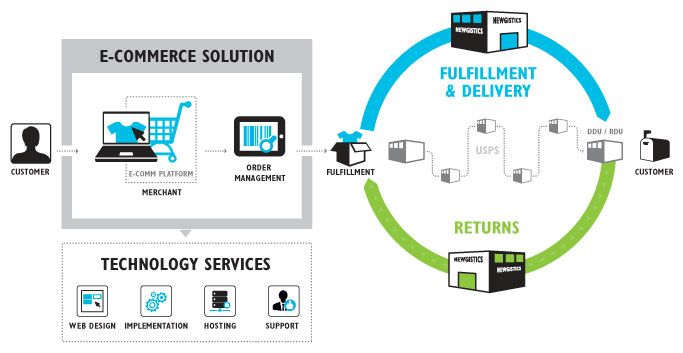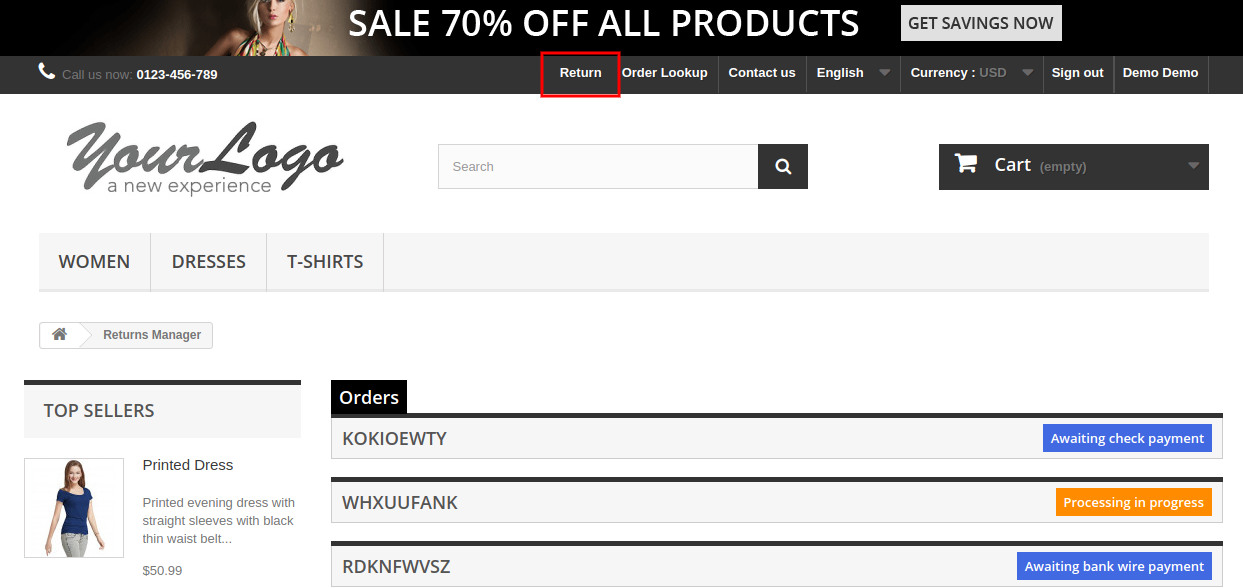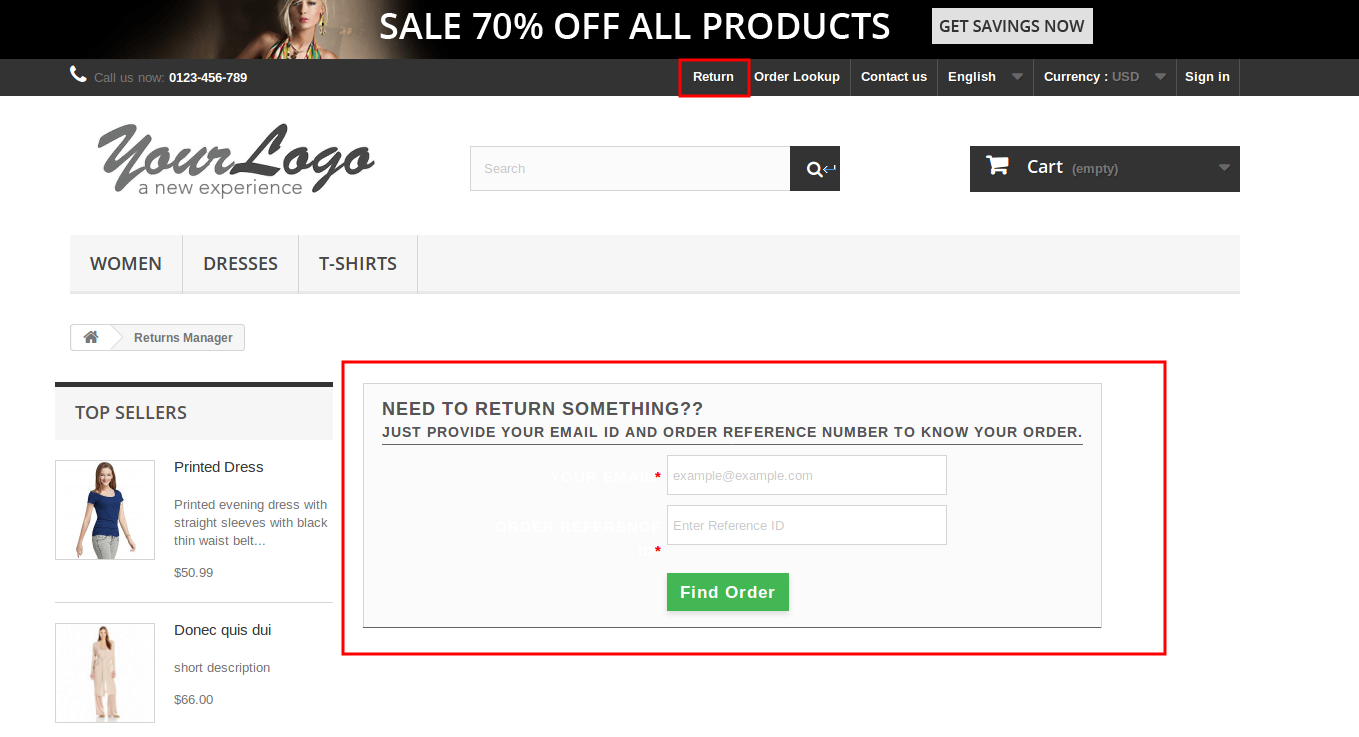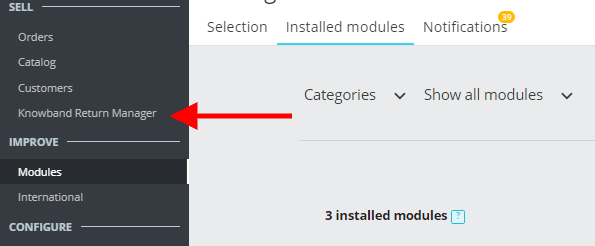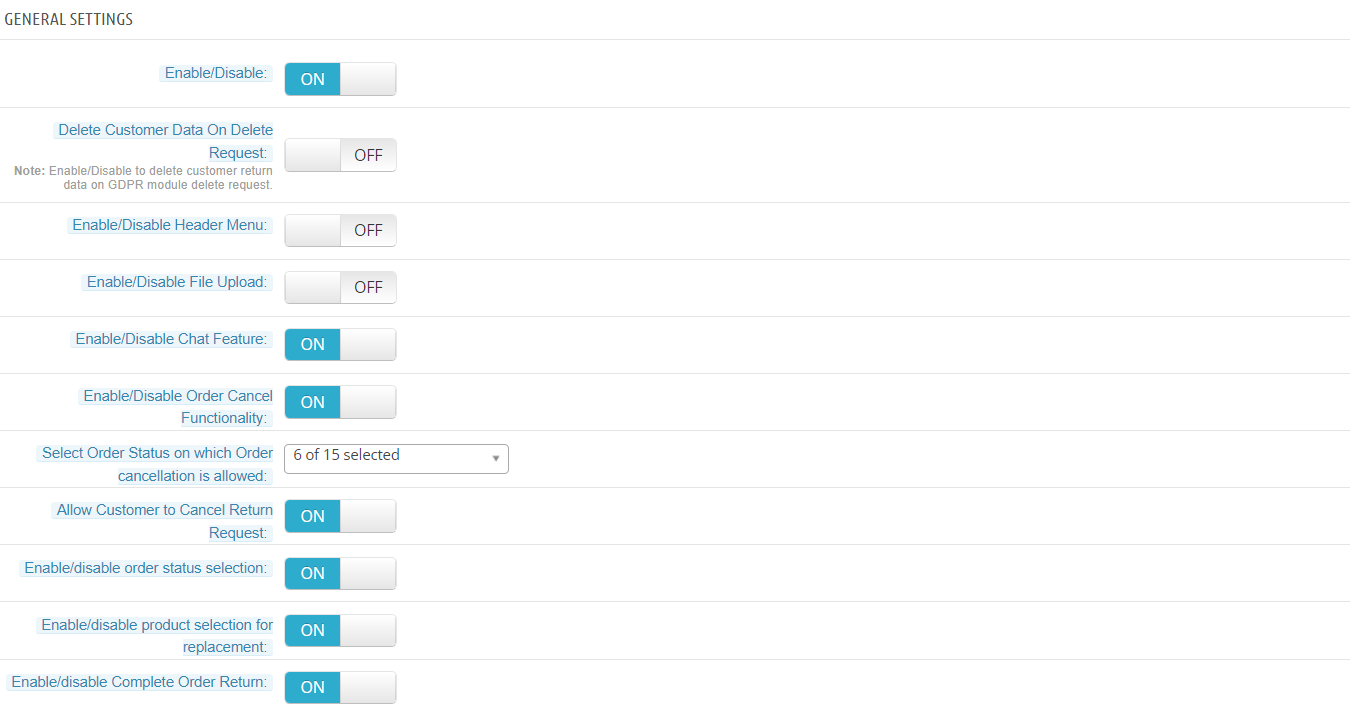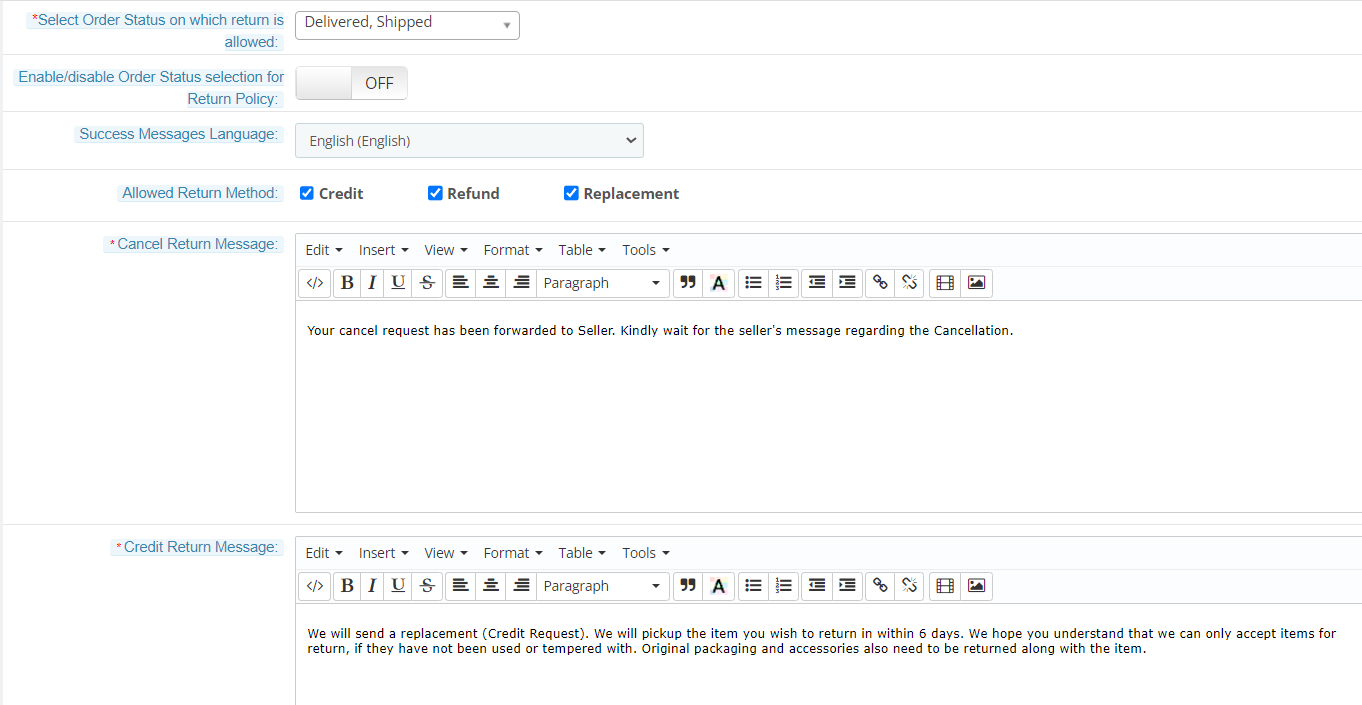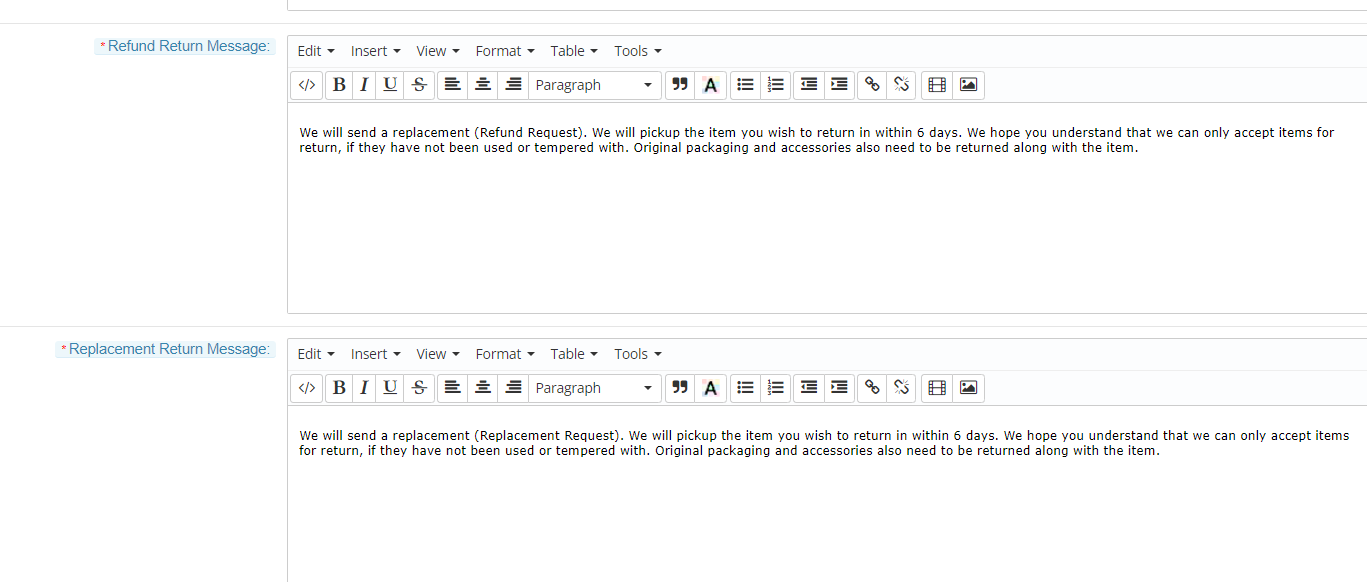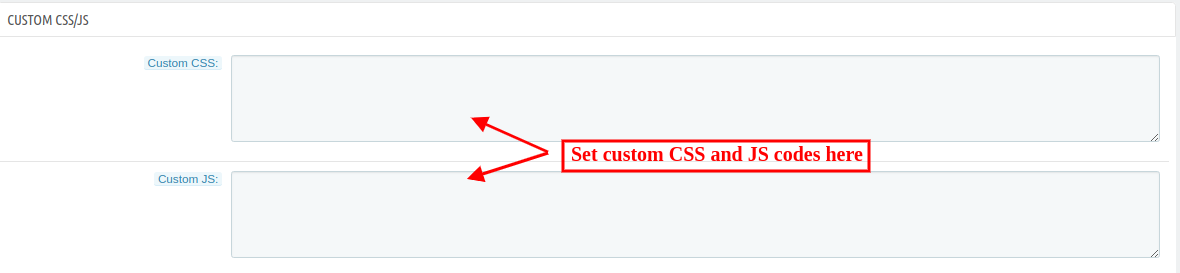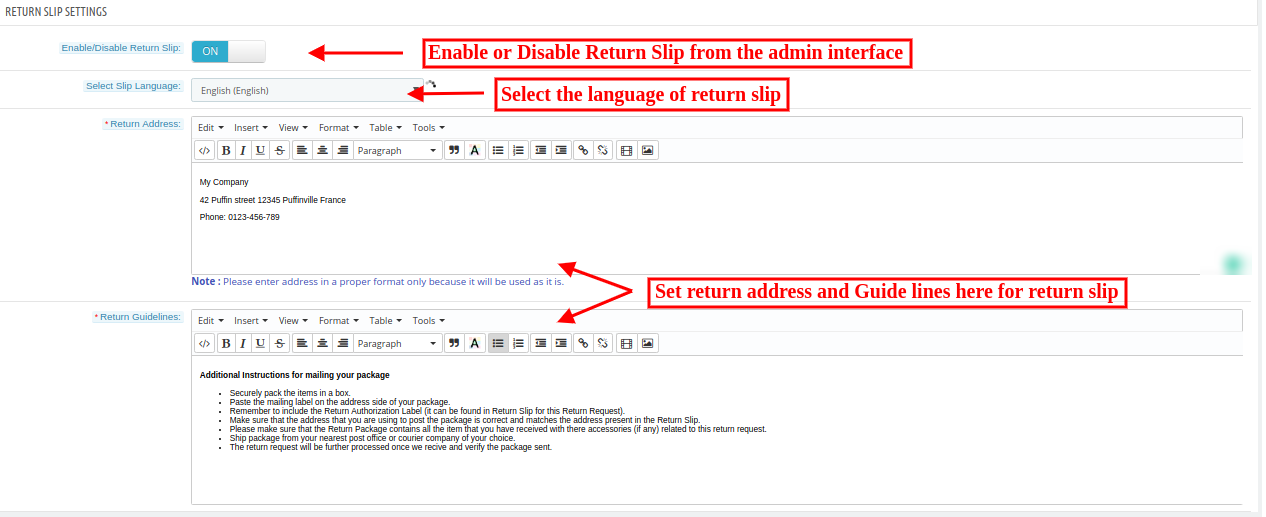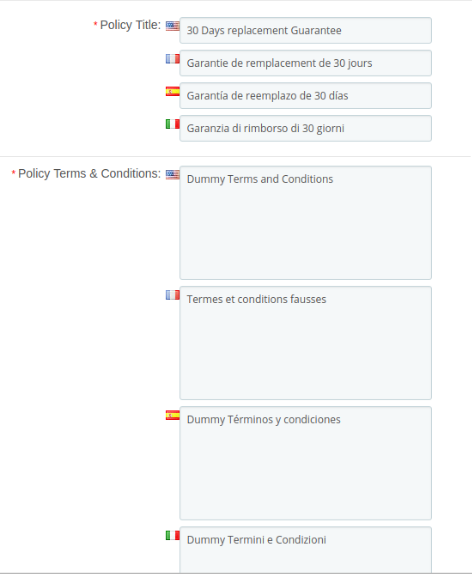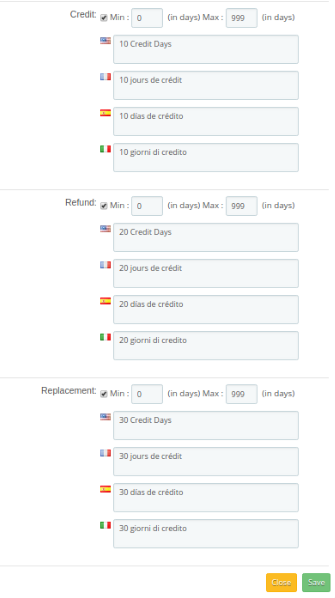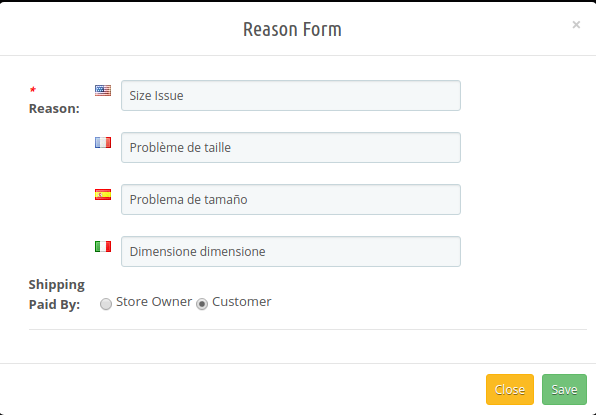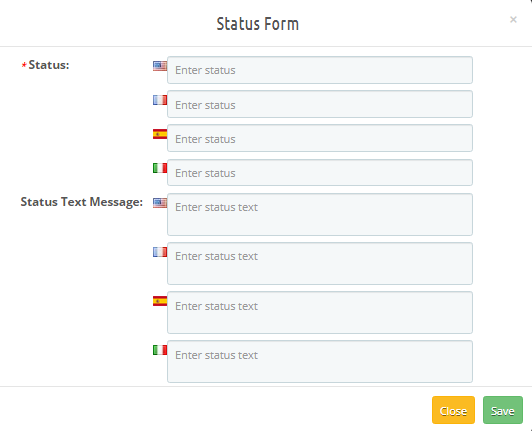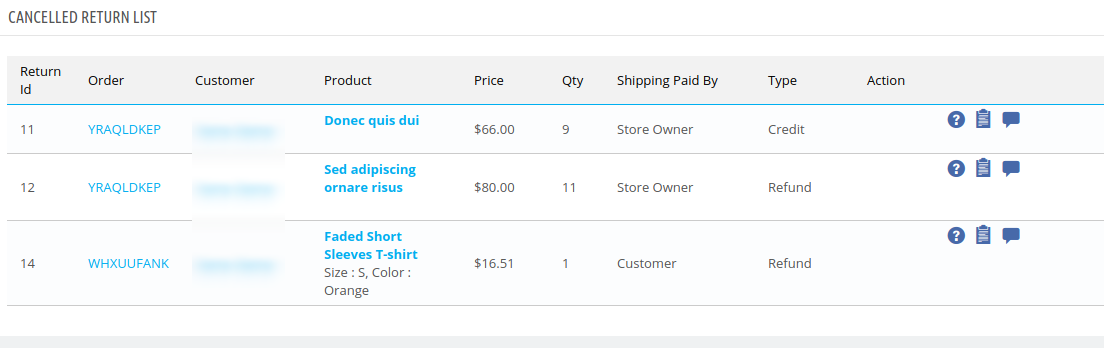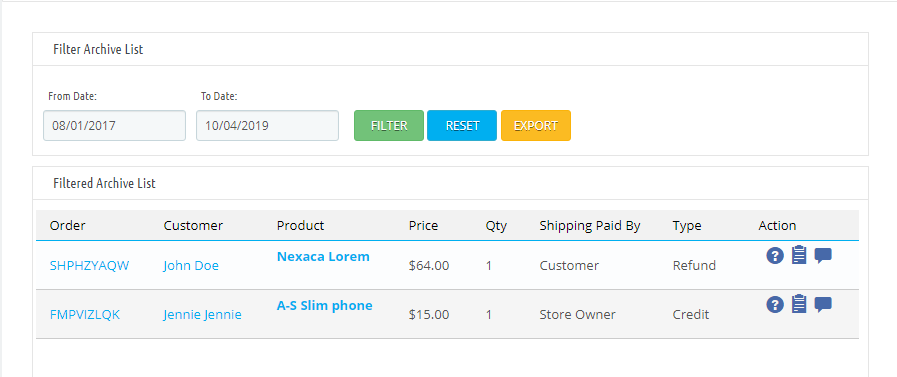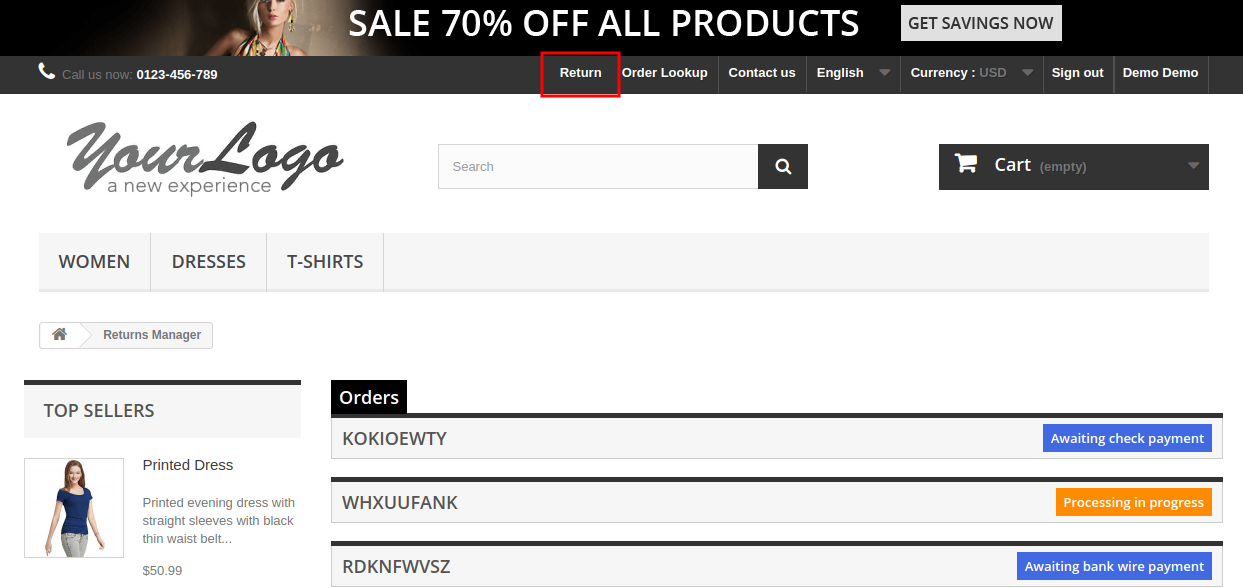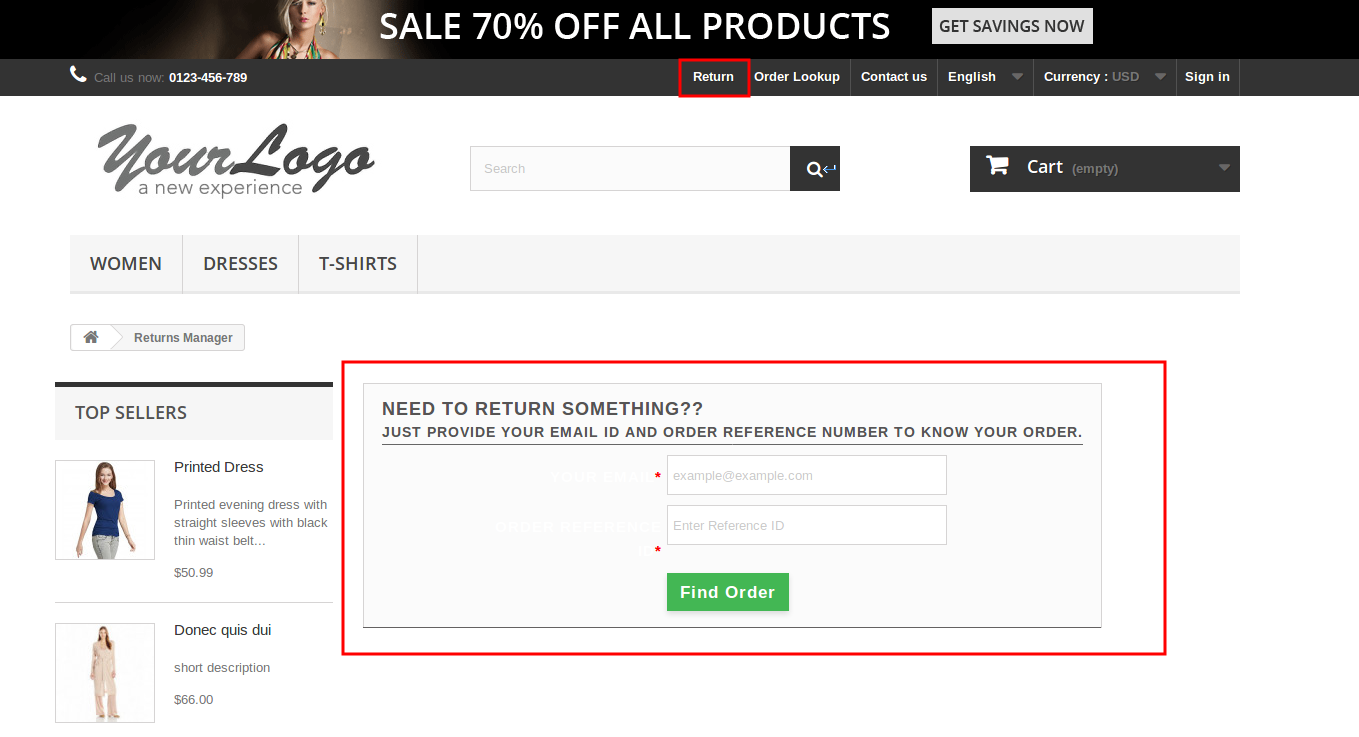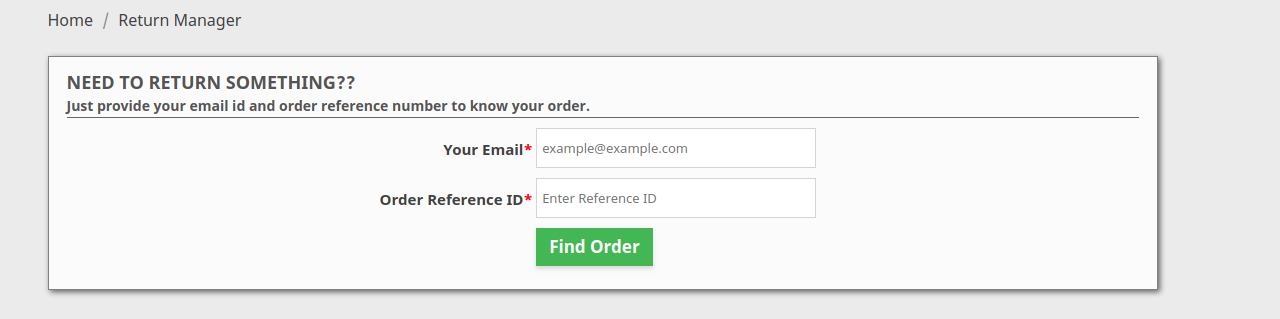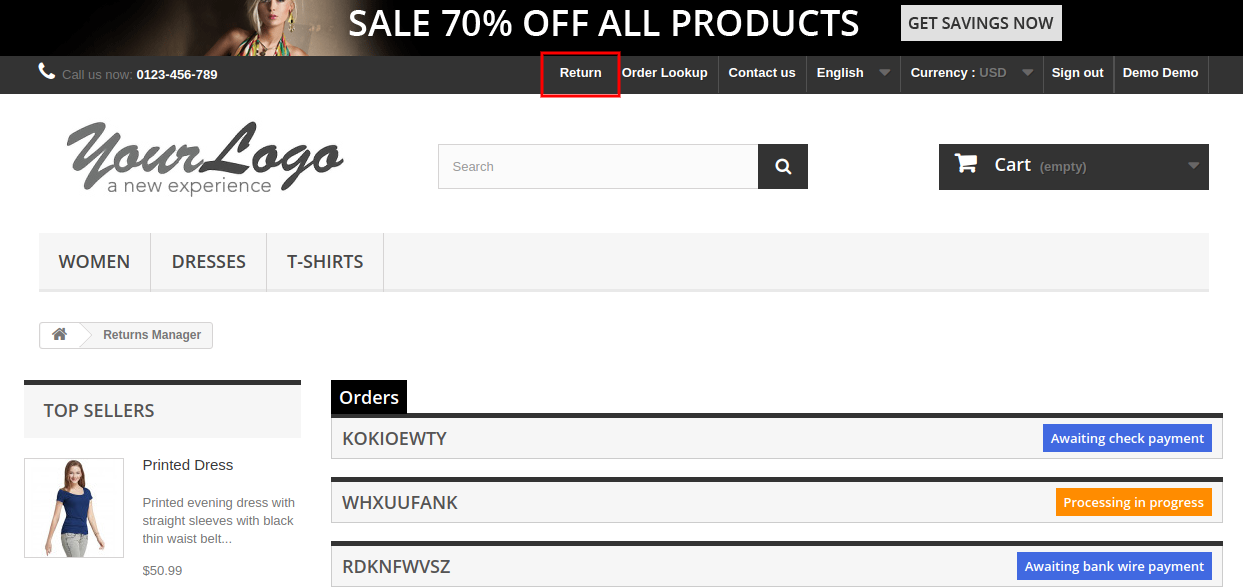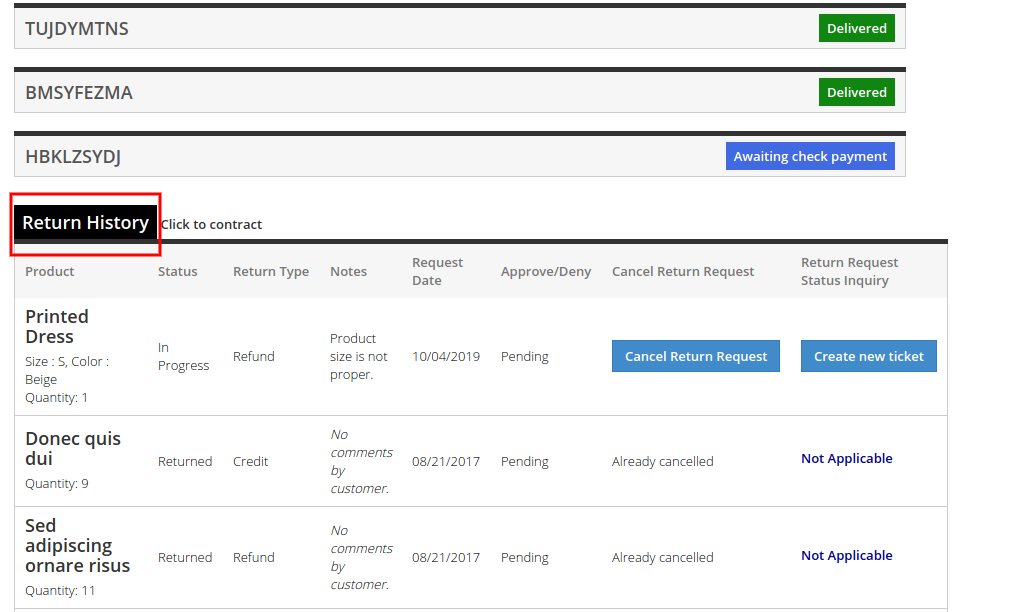1.0 Wprowadzenie
Zarządzanie żądaniem zwrotu klienta nie jest łatwym zadaniem. To zajmuje dużo czasu i wysiłku. System RMA odgrywa ważną rolę w sklepie eCommerce. Bez systemu RMA właściciel sklepu umożliwia łatwe zarządzanie żądaniem klienta, a klient ma również możliwość zwrotu i zwrotu produktu. Nie martw się więcej! The Prestashop Return Manager Addon dodaje funkcjonalność do zarządzania żądaniami zwrotu dla każdego zamówienia złożonego przez klienta, a także klienta-gościa. Dodatek do menedżera zwrotów Prestashop pozwala administratorowi dodać łącze przycisku menedżera zwrotów do interfejsu, za pomocą którego każdy klient / gość może złożyć wniosek o zwrot dowolnego produktu zawartego w złożonym wcześniej zamówieniu.
IT jest bardzo łatwy w użyciu, a klient może zwrócić dowolny produkt w całości lub w części, co oznacza, że klient może również zwrócić połowę lub mniej ilości dowolnego produktu w zamówieniu. Jak może działać menedżer zwrotów Prestashop:
Po pierwszym przetworzeniu klient może zainicjować żądanie zwrotu produktu ze strony swojego konta, po zainicjowaniu żądania administrator sklepu otrzymuje żądanie zwrotu. Gdy użytkownik zażąda zwrotu produktu, administrator może zweryfikować autentyczność żądania zwrotu. Jeśli żądanie jest prawdziwe, mogą zatwierdzić wniosek o zwrot. Administrator zmienia status zwrotu produktu z interfejsu zaplecza.
Ten dodatek Prestashop Return Manager oferuje dwie funkcje:
Dla zalogowanych użytkownikówDodatek zwrotu zamówienia Prestashop pokazuje link menedżera zwrotów wyświetlany w nagłówku, a także „Moje konto‘?page. When the logged-in customer opens a My Account page this page containing the list of all the orders that he/she placed and the products that are eligible for return have a link to apply for a return. This page also contains the history of returns applied by the logged-in customer.
Dla użytkowników gościW przypadku, gdy użytkownik nie jest zalogowany w witrynie, link menedżera zwrotów otwiera stronę zawierającą formularz umożliwiający znalezienie dowolnego zamówienia. Po znalezieniu zamówienia za pomocą formularza pojawia się szczegół zamówienia, a produkty z tego konkretnego zamówienia, które kwalifikują się do zwrotu, mają link do złożenia wniosku o zwrot. Ta strona zawiera także historię zwrotów stosowanych przez gościa, który złożył to konkretne zamówienie.
1.1 Korzyści z kupca
- Ten dodatek do zarządzania zwrotami Prestashop pozwala administratorowi włączać / wyłączać tę funkcję zgodnie z potrzebami.
- To rozszerzenie menedżera zwrotów Prestashop pozwala administratorowi wybrać metodę zwrotu, tj. Kredyt, zwrot i wymianę.
- Administrator może zarządzać lub zmieniać komunikat zwrotu kredytu, komunikat zwrotu zwrotu i komunikat zwrotu zastępczego z interfejsu administratora modułu menedżera zwrotów Prestashop.
- To rozszerzenie menedżera zwrotów zamówień Prestashop pozwala administratorowi dostosować wygląd linku Return Manager wyświetlającego interfejs użytkownika.
- Wtyczka menedżera zwrotów zamówień Prestashop daje akceptantowi swobodę zarządzania ustawieniami zwrotów. Administrator sklepu ustawia adres zwrotny lub dodaje adres zwrotny, a także może zmienić wytyczne dotyczące zwrotu drukowane na dokumencie zwrotnym.
- Ta Prestashop RMA umożliwia administratorowi wybranie domyślnej zasady zwrotu i zwrotu pieniędzy, a także może dodać nową zasadę zwrotu.
- Ten dodatek produktu zwrotnego PrestaShop pozwala administratorowi ustawić powód zwrotu na back-endie, a także dodaje nowy powód zwrotu.
- Administrator sklepu może zmienić status zwrotu klienta online z zaplecza.
- Generuje żądanie zwrotu z zaplecza, a administrator może znaleźć dowolne zamówienie, podając po prostu numer referencyjny i odpowiedni adres e-mail, a następnie odpowiednio ubiegając się o zwrot.
- Administrator sklepu Prestashop może odpowiednio dostosować szablony e-maili za pomocą dodatku do zwrotu zamówienia Prestashop.
- Menedżer zwrotów zamówień Prestashop Addon
- Wtyczka Prestashop Return Manager umożliwia administratorowi przeglądanie aktywnej listy zwrotów.
- Administrator może ustawić filtrowanie listy archiwów i przeglądanie wszystkich zakończonych żądań zwrotu.
- Klienci mogą zapytać o status swojego aktywnego żądania zwrotu. Dostają również opcję anulowania tego żądania.
- Menedżer zwrotów zamówień Prestashop Addon
- Rozszerzenie menedżera zwrotów Prestashop pozwala ustawić minimalne i maksymalne dni dla każdego typu „Kredyt / Zwrot / Wymiana” w ramach polityki zwrotów.
- Łatwo jest zaktualizować listę oczekujących i aktywnych żądań zwrotu, klikając przycisk Odśwież podany w interfejsie administratora rozszerzenia zwrotu Prestashop.
- Gdy aktywne żądania zwrotu są oznaczone jako zakończone, spis jest automatycznie uzupełniany.
- Możesz wygenerować i wysłać kupon rabatowy do klientów za przesłanie prośby o zwrot pieniędzy.
- Administrator może również zawierać niestandardowy kod CSS i JS z interfejsu administratora Return Manager for Prestashop.
Uwaga:Dodatek Prestashop Return Manager jest teraz zgodny z RODO. Zintegrowaliśmy haczyki RODO w naszym module zarządzania zwrotami.
Podręcznik instalacji 2.0
Aby zainstalować ten dodatek Prestashop Return Manager, wykonaj następujące czynności:
1. Skopiuj cały folder o nazwie „kierownik powrotu”do folderu modułów w katalogu głównym sklepu PrestaShop za pośrednictwem FTP. 2. Będziesz mógł znaleźć rozszerzenie menedżera zwrotów Prestashop gotowe do zainstalowania w„ Modułach ”w sklepie PrestaShop, jak pokazano poniżej.
Kliknij link Instaluj, aby zainstalować dodatek do menedżera zwrotów Prestashop.
2.1 Implementacja modułu
Wdrożenie dodatku Prestashop Return Manager zawiera dwie sekcje:
1- Moduł administratora
2- Moduł front-end
Moduł administracyjny 3.0
W module administracyjnym dostępne będą następujące opcje konfiguracji tego dodatku do menedżera zastępczego Prestashop. Moduł menedżera wymiany Prestashop zawiera 12 zakładek i są one następujące.
Rozszerzenie Return Manager Prestashop umożliwia administratorowi sprawdzenie statusu wszystkich żądań zwrotu i anulowania jednym kliknięciem.
Łatwa nawigacja: Administrator może łatwo uzyskać dostęp do modułu z lewego menu zaplecza Prestashop.
Dodatek menedżera zwrotów Prestashop zapewnia następujący interfejs:
- Ustawienia ogólne
- Niestandardowy CSS / JS
- Zwróć ustawienia poślizgu
- Zwróć zasady
- Powody powrotu
- Zwroty statusów
- Adres zwrotny
- Utwórz zwrot
- Email Templates
- Lista oczekujących na zwrot
- Lista aktywnych zwrotów
- Lista anulowanych zwrotów
- Lista archiwów
- Inne wtyczki
Każda karta zawiera określone ustawienia / funkcje, które można zmienić w zależności od potrzeb. Każda karta tego dodatku Prestashop Return Manager wyjaśniona poniżej.
Ustawienia ogólne 3.1
Po kliknięciu linku konfiguracyjnego na stronie z listą modułów menedżera wymiany Prestashop (link instalacyjny pojawi się automatycznie po zainstalowaniu wtyczki), system domyślnie otworzy zakładki ustawień ogólnych. W tej zakładce będą dostępne następujące opcje konfiguracji modułu menedżera wymiany Prestashop.
Początkowo pola w powyższym formularzu będą już wypełnione wartościami domyślnymi.
- Włącz / wyłącz: Początkowo ogólne ustawienia tego dodatku do zwrotu zamówienia Prestashop będą „WYŁĄCZONE”. Administrator sklepu internetowego może włączyć/wyłączyć to rozszerzenie zwrotu zamówienia Prestashop, włączając/wyłączając to ustawienie.
- Usuń dane klienta na żądanie usunięcia: Ta funkcja umożliwia administratorowi sklepu usunięcie danych klienta z zaplecza. Moduł automatycznie usuwa dane abonenta. Jeśli korzystasz z oficjalnego modułu RODO, musisz włączyć to ustawienie. Głównym celem tej funkcji jest eksport i usuwanie danych użytkownika na żądanie modułu RODO PrestaShop. Dane klienta zostaną usunięte, jeśli to ustawienie jest włączone.
- Uwaga: jest również kompatybilny z naszym modułem RODO Prestashop.
- Włącz/Wyłącz Menu Nagłówka: Gdy pole jest włączone, w nagłówku sklepu dostępna będzie zakładka Zwrot, za pomocą której będzie można dokonać zwrotu złożonych zamówień.
- Włącz/wyłącz przesyłanie pliku: Na tej karcie administrator może włączyć/wyłączyć przycisk opcji przesyłania pliku. Ta opcja umożliwia klientowi przesłanie zdjęcia zwracanego produktu.
- Włącz/wyłącz funkcję czatu: Ta opcja włącza lub wyłącza system biletów dla Twojego sklepu. Jeśli ta funkcja jest włączona, klienci mogą zgłosić zgłoszenie i porozmawiać na temat swoich próśb o zwrot.
- Włącz/wyłącz funkcję anulowania zamówienia: Aktywuj lub dezaktywuj funkcję anulowania zamówienia.
- Wybierz status zamówienia, w którym dozwolone jest anulowanie zamówienia: Wybierz status zamówienia, w którym chcesz zezwolić na anulowanie zamówienia.
- Włącz/wyłącz wybór statusu zamówienia dla polityki zwrotów: Administrator modułu Return Manager może ustawić status zamówienia, po osiągnięciu którego polityka zwrotów będzie brana pod uwagę. Po włączeniu tej funkcji administrator może wybrać Status zamówienia, z którego mają zastosowanie zasady zwrotów.
- Zezwalaj klientowi na anulowanie prośby o zwrot: Ta opcja umożliwia lub uniemożliwia klientowi anulowanie prośby o zwrot. jeżeli ta opcja jest włączona, klient może anulować żądanie zwrotu.
- Włącz/wyłącz wybór statusu zamówienia: Ta funkcja umożliwia włączenie lub wyłączenie zwrotów produktów dla wybranego statusu zamówienia.
- Włącz opcję wyłączenia wyboru produktu do wymiany: Sprzedawca może pozwolić użytkownikom online na wybór produktów, które chcą wymienić.
- Włącz Wyłącz pełny zwrot zamówienia: Klienci mogą zwrócić całe zamówienie, jeśli chcą. Administrator może aktywować lub dezaktywować pełną funkcję zwrotu zamówień z interfejsu administratora modułu menedżera zwrotów zamówień Prestashop. Użytkownicy mogą wybrać produkty, które chcą zwrócić.
- Wybierz status zamówienia, w którym dozwolony jest zwrot zamówienia: Dzięki tej opcji administrator może ustawić konkretny status zamówienia, w którym chce zezwolić na zwroty w sklepie.
- Włącz/wyłącz wybór statusu zamówienia dla Polityki zwrotów: Gdy pole jest włączone, użytkownik może wybrać status zamówienia, do którego będą miały zastosowanie Zasady zwrotów.
- Język komunikatów o sukcesie: To menu rozwijane zawiera wszystkie języki dostępne i włączone w systemie. Aby zapisać komunikaty o sukcesie w innym języku, musisz wybrać żądany język z tego menu. Komunikaty o powodzeniu zostaną zapisane dla wybranego języka po przesłaniu formularza.
- Dozwolona metoda zwrotu: Ta opcja pozwala administratorowi wybrać metodę zwrotu, którą chce zaoferować.
- Wiadomość o anulowaniu zamówienia: Tutaj administrator może ustawić wiadomość wyświetlaną użytkownikom po utworzeniu żądania anulowania zamówienia.
- Wiadomość zwrotna kredytu: Umożliwia administratorowi zmianę tekstu oraz formatu (projekt HTML) tekstu, który będzie wyświetlany po pomyślnym przesłaniu żądania zwrotu (typ kredytu) przez dowolnego klienta.
- Wiadomość zwrotna o zwrocie pieniędzy: Ta opcja umożliwia administratorowi zmianę tekstu oraz formatu (projekt HTML) tekstu, który będzie wyświetlany po pomyślnym przesłaniu prośby o zwrot (typ zwrotu) przez dowolnego klienta.
- Wiadomość zwrotna o wymianie: Ten dodatek do menedżera zwrotów Prestashop umożliwia administratorowi zmianę tekstu oraz formatu (projekt HTML) tekstu, który będzie wyświetlany po pomyślnym przesłaniu żądania zwrotu (typ wymiany) przez dowolnego klienta.
3.2 Niestandardowy CSS i JS
- Dodaj kod CSS:Dzięki tej opcji możesz dodać dodatkowy kod CSS.
- Dodaj kod JS: Dzięki tej opcji możesz dodać dodatkowy kod JS.
3.3 Zwróć ustawienia poślizgu
W tej zakładce handlowiec może zmieniać ustawienia i treść dokumentu zwrotnego. Ten dowód zwrotny jest generowany automatycznie, gdy administrator zatwierdzi każde żądanie zwrotu (jeśli funkcja jest włączona). Dokument zwrotny jest generowany w polu „PDF”i jest wysyłany do klienta pocztą w celu powiadomienia o prośbie o zwrot. Administrator sklepu Prestashop musi wdrożyć te ustawienia:
- Włącz / wyłącz poślizg zwrotny:?Initially, this will be “POZA“. Administrator może włączyć / wyłączyć funkcję Poślizg zwrotny poprzez włączenie / wyłączenie w tym ustawieniu. Poślizg zwrotny jest generowany tylko wtedy, gdy funkcja jest WŁĄCZONA.
- Wybierz język poślizgu:Ta lista rozwijana zawiera wszystkie języki dostępne i włączone w systemie, aby zapisać zawartość Potwierdzenia zwrotnego w innym języku, musisz wybrać żądany język z tej listy. Zawartość zostanie zapisana dla wybranego języka po przesłaniu formularza.
- Adres zwrotny:Ten adres zostanie wydrukowany na dokumencie zwrotnym, a także wyświetlony w formularzu żądania zwrotu.
- Wskazówki dotyczące zwrotu:?These guidelines will be printed on the return slip.
3.4 Zasady zwrotu
Na tej karcie administrator może dodawać nowe zasady zwrotu, a także edytować lub usuwać istniejące zasady zwrotu dla rozszerzenia zwrotu produktu PrestaShop. Istnieje również opcja mapowania zasad zwrotów na kategorie. Produkt kwalifikuje się do zwrotu tylko wtedy, gdy jego domyślna kategoria jest odwzorowana na polisę.
3.4.1 Jak znaleźć domyślną politykę produktu?
Pozwala administratorowi sklepu znaleźć domyślne zasady.
1. Iść do Katalog> Produkty
2. Kliknij na “Edytuj”żądanego produktu.
3. Kliknij na “Wspomnienia„karta.Domyślny Kategoriazostanie wyświetlony żądany produkt.
Uwaga: Jedną kategorię można zmapować tylko za pomocą maksymalnie jednej zasady. Ale jedną zasadę można zmapować z więcej niż jedną kategorią.
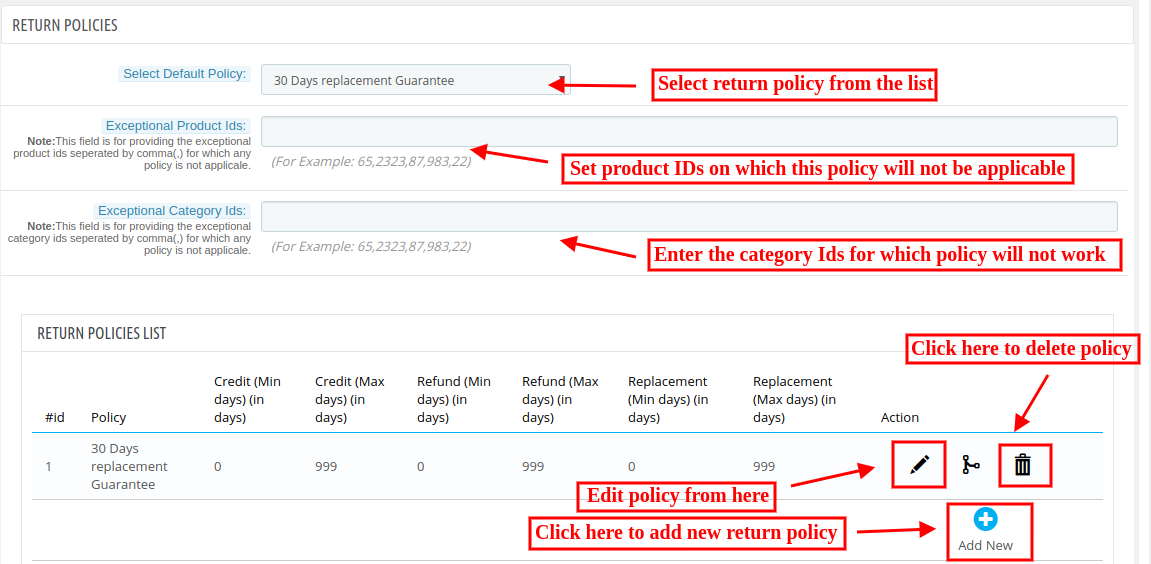
Ten moduł PS zapewnia opcję mapowania zasad zwrotów na produkty. Ta zakładka zawiera listę istniejących zasad zwrotów dla modułu menedżera wymiany Prestashop. Administrator może również utworzyć nową politykę zwrotów za pomocą
3.4.2 Jak dodać nową polisę?
Rozszerzenie zamówienia zwrotu Prestashop zapewnia administratorowi sklepu opcję dodania nowej zasady zwrotu. Usługi> Moduł wyszukiwania „Menedżer zwrotów”> Kliknij przycisk „Konfiguruj”. > wyświetli się zakładka. 2. Kliknij „Zasady zwrotów” patka. 3. Kliknij “Dodaj nowe” przycisk. Zostanie wyświetlone okno podręczne, aby dodać nowe zasady. 4. Wypełnij wszystkie obowiązkowe pola i kliknij przycisk „Zapisz”. 5. Po pomyślnym sprawdzeniu poprawności nowe zasady zostaną dodane do„Lista zasad zwrotów” stół.
Formularz zawiera kilka pól wejściowych do wprowadzenia danych polisy, takich jak nazwa polisy, ważność, warunki i zasady polisy oraz opcja wyboru parametrów, tj. Kredyt, Zwrot i Wymiana. Administrator może również wprowadzić minimalne i maksymalne dni obowiązujące dla tej zasady zwrotu dla różnych opcji, jak pokazano w poniższym formularzu.
3.4.3 Jak ubiegać się o polisę dla dowolnego produktu / kategorii?
Rozszerzenie RMA Prestashop pozwala sprzedawcy Usługi> Moduł wyszukiwania „Menedżer zwrotów”> Kliknij przycisk „Konfiguruj”. > „Ustawienia ogólne” wyświetli się zakładka. 2. Kliknij przycisk „Zwróć zasady”. 3. Wprowadź Identyfikator produktu / Identyfikator kategorii odpowiednio w polu Wyjątkowe identyfikatory produktu / Wyjątkowe identyfikatory kategorii, dla których nie obowiązywałyby żadne zasady. 4. Kliknij przycisk„ZapiszPrzycisk “.
3.4.4 Jak edytować polisę?
Rozszerzenie zamówienia zwrotu Prestashop pozwala handlowcowi eCommerce na edycję już dodanych zasad. Moduł i usługi> Moduł wyszukiwania „Menedżer zwrotów”> Kliknij przycisk „Konfiguruj”. > „Ustawienia ogólne” wyświetli się zakładka. 2. Kliknij przycisk „Zwróć zasady„kartę. 3. Kliknij przycisk„Edytuj”żądanej zasady. 4. Otworzy się wyskakujące okienko ze wszystkimi danymi, które są już zapisane w polu, jak pokazano poniżej. 5. Wypełnij wszystkie obowiązkowe pola i kliknij„ZapiszPrzycisk “.
Akcje
1. Administrator może edytować dowolne zasady za pomocą pierwszego linku w kolumnie Działanie z tabeli listy zasad. Po kliknięciu tego łącza pojawi się modal zawierający formularz dla polityki, a dane dla tej polityki są już wypełnione w polach. Administrator może edytować dowolne dane i zapisywać wprowadzone zmiany. 2. Drugi link w kolumnie działań służy do mapowania kategorii na politykę. Po kliknięciu tego łącza pojawi się modal zawierający opcje mapowania kategorii na tę konkretną politykę.
3.4.5 Jak mapować zasady za pomocą kategorii?
Rozszerzenie RMA Prestashop pozwala administratorowi mapować.Return Manager ”> Kliknij przycisk„ Konfiguruj ”.>„ Ustawienia ogólne ” wyświetli się zakładka. 2. Kliknij przycisk „Zwróć zasady„kartę. 3. Kliknij przycisk„mapa”konkretnej zasady. 4. Zostanie wyświetlone wyskakujące okienko z rozwijanym polem, aby odwzorować tę zasadę na kategorie, jak pokazano poniżej. 5. Kliknij przycisk„ZapiszPrzycisk “.
Uwaga:Zasady dotyczące określonego produktu będą ustalane na podstawie „Domyślny Kategoria”produktu. 3. Trzeci link w kolumnie Działanie służy do usunięcia określonej zasady.
3.4.6 Jak usunąć polisę?
Moduł menedżera zwrotów produktów PrestashopReturn Manager ”> Kliknij przycisk„ Konfiguruj ”.>„ Ustawienia ogólne ” wyświetli się zakładka. 2. Kliknij przycisk „Zwróć zasady„kartę. 3. Kliknij przycisk„Kasować”dla zasady, którą chcesz usunąć. 4. Potwierdź, klikając przycisk„OKPrzycisk “.
3.5 Powody zwrotu
W tej zakładce pojawi się lista przyczyn zwrotu w formie tabeli. Domyślnie istnieje 5 powodów dodanych do Prestashop RMA i nie można ich edytować. Administrator może dodatkowo dodać dowolną liczbę powodów do dodatku do menedżera zwrotów Prestashop.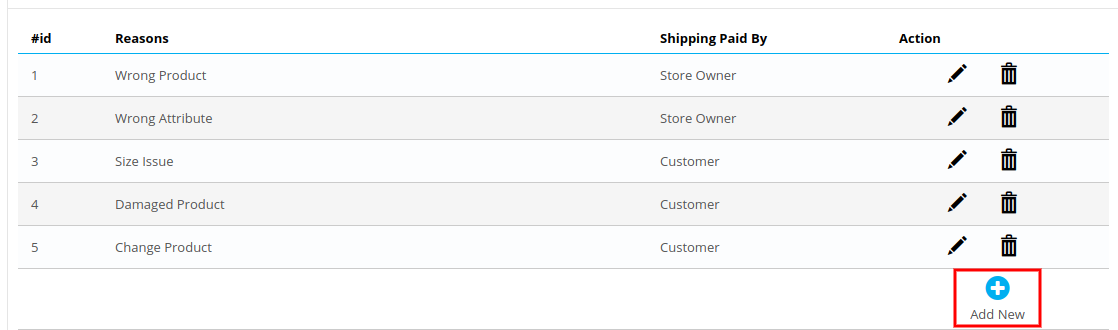
Dwa łącza pod kolumną akcji na liście przyczyn służą do edycji i usuwania istniejących przyczyn zwrotu.
3.5.1 Jak dodać nowy powód zwrotu?
Dodatek do menedżera zwrotów Prestashop pozwala administratorowi sklepu dodawać i edytować nowy powód zwrotu.Return Manager ”> Kliknij przycisk„ Konfiguruj ”.>„ Ustawienia ogólne ” wyświetli się zakładka. 2. Kliknij „Powody zwrotu” patka. 3. Kliknij “Dodaj nowe” przycisk. Zostanie wyświetlone okno podręczne, aby dodać nowy powód zwrotu. 4. Wypełnij wszystkie obowiązkowe pola i kliknij “Zapisać” przycisk. 5. Po pomyślnym sprawdzeniu poprawności nowy powód zwrotu zostanie dodany do „Lista powodów zwrotu” tabela.
Administrator może dodać do systemu tyle powodów, ile jest to wymagane, używając ‘Dodaj nowe’ link u dołu karty z listą. Po kliknięciu linku pojawi się formularz, aby dodać nowy powód zwrotu do rozszerzenia refundacji zamówienia Prestashop. Formularz pokazano poniżej:
3.5.2 Jak edytować powód zwrotu?
Dodatek do menedżera zwrotów Prestashop pozwala administratorowi sklepu edytować przyczynę zwrotu. Poniżej przedstawiono kroki edycji przyczyny zwrotu Return Manager ”> Kliknij przycisk„ Konfiguruj ”.>„ Ustawienia ogólnezostanie wyświetlona karta. 2. Kliknij przycisk „Powody powrotu„kartę. 3. Kliknij przycisk„Edytuj”żądanego powodu. 4. Otworzy się wyskakujące okienko z danymi, które nadal trwają w polu. 5. Wypełnij obowiązkowe pola i kliknij„ZapiszPrzycisk “.
3.5.3 Jak usunąć przyczynę zwrotu?
Moduł menedżera zwrotów Prestashop Moduł i usługi> Moduł wyszukiwania „Menedżer zwrotów”> Kliknij przycisk „Konfiguruj”. > „Ustawienia ogólne” wyświetli się zakładka. 2. Kliknij „Powody zwrotu” patka. 3. Kliknij “Usunąć” ikona przyczyny zwrotu, którą chcesz usunąć. 4. Potwierdź klikając “OK” przycisk.
3.6 Statusy zwrotu
Ta zakładka zawiera listę statusów zwrotu w formie tabeli. Domyślnie do dodatku menedżera zwrotów Prestashop dodano już 5 statusów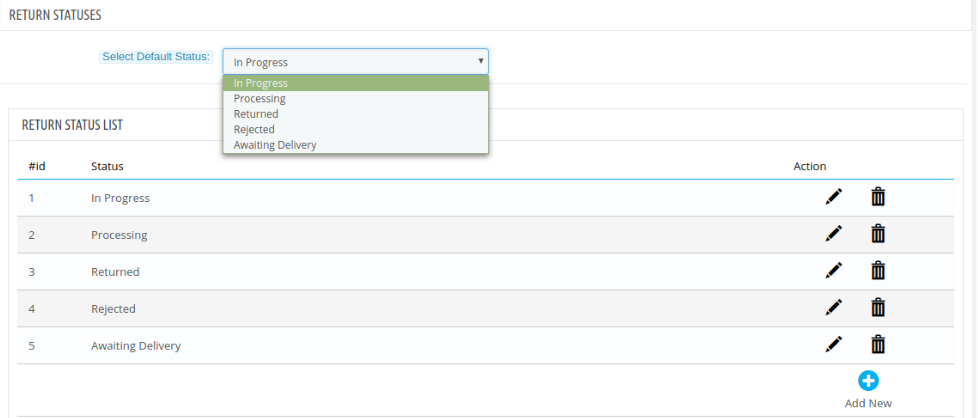
Dwa łącza pod kolumną akcji na liście statusów służą do edycji i usuwania istniejących statusów powrotu. Administrator może również zmienić domyślny status zwrotu i końcowy status zwrotu z menu rozwijanych na tej karcie.
3.6.1 Jak dodać nowy Status zwrotu?
Dodatek menedżera zwrotów Prestashop pozwala administratorowi sklepu dodać nowy status zwrotu. Usługi> Moduł wyszukiwania „Menedżer zwrotów”> Kliknij przycisk „Konfiguruj”. > „Ustawienia ogólne” wyświetli się zakładka. 2. Kliknij przycisk „Zwroty statusów„kartę. 3. Kliknij przycisk„dodaj nowyZostanie wyświetlone okno podręczne, aby dodać nowy Status zwrotu. 4. Wypełnij wszystkie obowiązkowe pola i kliknij przycisk „Zapisz”. 5. Po pomyślnym sprawdzeniu poprawności nowy status zwrotu zostanie dodany do„Lista powodów zwrotu”. Administrator może dodawać do systemu dowolną liczbę statusów, zgodnie z wymaganiami, za pomocą„dodaj nowy„link u dołu karty z listą. Po kliknięciu łącza pojawi się formularz w trybie modalnym, aby dodać nowy powód zwrotu do systemu. Formularz pokazano poniżej.
Dodając nowy status zwrotu, administrator może również dodać komunikat o stanie wyjaśniający znaczenie tego konkretnego statusu zwrotu, który może wyróżnić w wiadomości e-mail ze statusem zwrotu jako tekst niestandardowy, używając symboli zastępczych.
3.6.2 Jak edytować status zwrotu?
Dodatek do menedżera zwrotów produktów Prestashop pozwala administratorowi sklepu edytować status zwrotu. Moduł i usługi> Moduł wyszukiwania „Menedżer zwrotów”> Kliknij przycisk „Konfiguruj”. > „Ustawienia ogólne” wyświetli się zakładka. 2. Kliknij „Statusy zwrotu” patka. 3. Kliknij “Edytować” ikona żądanego statusu zwrotu. 4. Otworzy się wyskakujące okienko z danymi, które są już przechowywane w polu. 5. Wypełnij obowiązkowe pola i kliknij “Zapisać” przycisk.
3.6.3 Jak usunąć przyczynę zwrotu?
Moduł Prestashop RMA Moduł i usługi> Moduł wyszukiwania „Menedżer zwrotów”> Kliknij przycisk „Konfiguruj”. > „Ustawienia ogólne” wyświetli się zakładka. 2. Kliknij „Statusy zwrotu” patka. 3. Kliknij “Usunąć” ikona statusu zwrotu, który chcesz usunąć. 4. Potwierdź klikając “OK” przycisk
3.7 Zwróć adresy
Sprzedawca internetowy może dodawać, usuwać i modyfikować adres zwrotny z interfejsu administratora tego modułu zwrotnego. Administrator może wyświetlić listę dodanych adresów, a także zmodyfikować ją lub wyłączyć w dowolnym momencie.
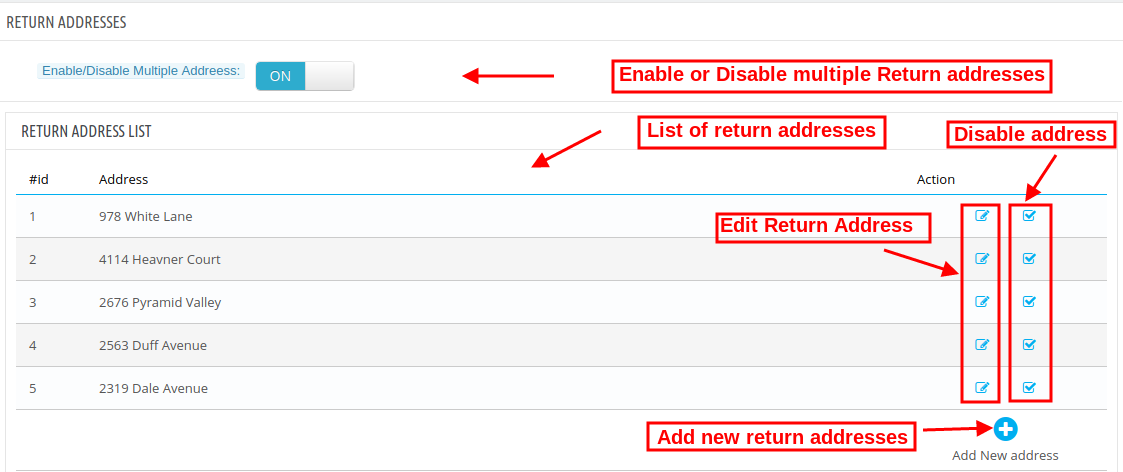
Administrator może dodać nowy adres, klikając przycisk “+” znak. Następnie administrator musi dodać dane adresowe, takie jak obszar, kod pocztowy, miasto, kraj i stan.
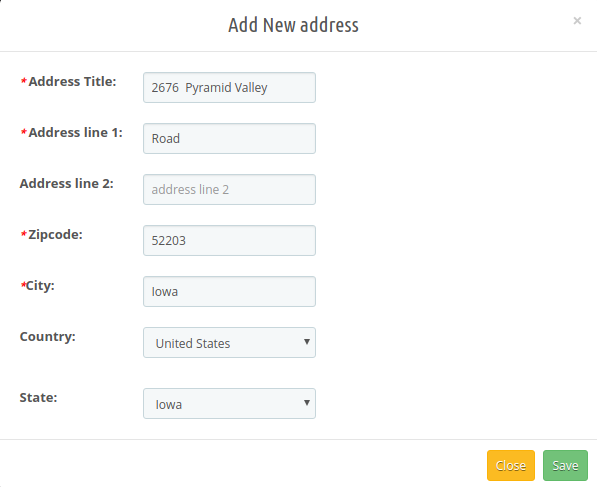
Sprzedawca internetowy może łatwo edytować i wyłączać wygenerowany adres bez żadnych problemów.
3.8 Utwórz zwrot
Ta karta służy do generowania żądania zwrotu z samego panelu administracyjnego. Karta zawiera formularz, za pomocą którego administrator może znaleźć dowolne zamówienie, podając po prostu numer referencyjny i odpowiedni adres e-mail, a następnie odpowiednio ubiegając się o zwrot.
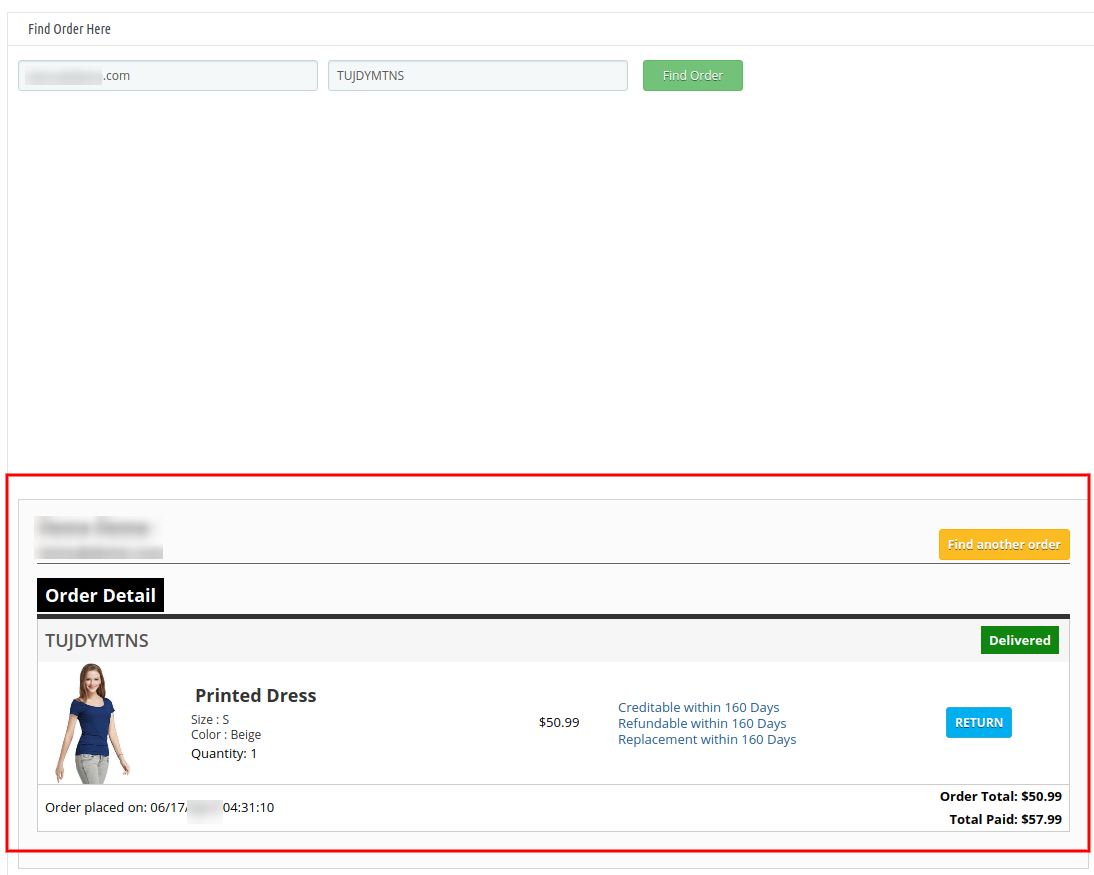
3.8.1 Jak utworzyć zwrot?
Dodatek do menedżera zwrotów produktów Prestashop pozwala administratorowi sklepu utworzyć zwrot. Poniżej znajdują się kroki, aby utworzyć zwrot
- Przejdź do modułu i Usługi> Moduł wyszukiwania „Menedżer zwrotów”> Kliknij przycisk „Konfiguruj”. > „Ustawienia ogólne” wyświetli się zakładka.
- Kliknij na„Utwórz zwrot” patka.
- Wprowadź adres e-mail klienta i identyfikator zamówienia.
- Szczegóły zamówienia zostaną wyświetlone w określonej kolejności, jak pokazano poniżej.
- Kliknij na „Przycisk powrotu” dla pożądanego produktu. Zostanie wyświetlone okno podręczne, aby zakończyć proces zwrotu.
- Wypełniono wszystkie obowiązkowe pola i wyrażasz zgodę na Warunki.
- Kliknij na “Zatwierdź” przycisk. Żądanie zwrotu zostanie wysłane, a szczegóły zamówienia zostaną dodane „Lista oczekujących zwrotów” Zakładka
Uwaga:
- Każde żądanie zwrotu, niezależnie od tego, czy zostało utworzone przez administratora, czy klienta, jest przenoszone do oczekujących zwrotów, a administrator musi je najpierw zatwierdzić, aby jeszcze bardziej zmienić status żądania zwrotu lub podjąć dalsze działania.
- Dostarczone zamówienia podlegają zwrotowi.
- Domyślnie status żądania zwrotu jest ustawiony na domyślny status zwrotu ustawiony przez administratora w „Statusy zwrotu” patka.
- Gdy administrator znajdzie zamówienie za pomocą formularza znajdź zamówienie, pojawią się szczegóły zamówienia dla danego zamówienia zawierające listę produktów i przycisk zwrotu przed produktami kwalifikującymi się do zwrotu. Gdy administrator kliknie przycisk powrotu, pojawi się wyskakujące okienko zawierające formularz zwrotu i wprowadź określone dane dla żądania zwrotu. Administrator może wypełnić formularz generowania żądania zwrotu w imieniu użytkowników.
Szablony e-mail 3.9
Ta karta zawiera interfejs, za pomocą którego administrator może edytować lub tłumaczyć (na dowolny język) dowolny szablon wiadomości e-mail używany w tym systemie.

3.9.1 Jak edytować szablon e-maila?
Dodatek do menedżera zwrotów zamówień Prestashop pozwala administratorowi sklepu edytować szablon wiadomości e-mail. Moduł i usługi> Moduł wyszukiwania „Menedżer zwrotów”> Kliknij przycisk „Konfiguruj”. > „Ustawienia ogólne” wyświetli się zakładka. 2. Kliknij “Szablony wiadomości” patka. 3. Wybierz żądany szablon, który chcesz edytować. 4. Wypełnij wszystkie obowiązkowe pola, zastosuj żądaną zmianę i kliknij przycisk Zapisz u dołu formularza.
Dostępnych jest 14 szablonów wiadomości e-mail używanych przez tego menedżera zwrotów Prestashop Addon:
- Powiadomienie o nowym żądaniu zwrotu (klient):?This mail template is used to notify the customer regarding the new Return Request generated by the customer itself. The customer who has created the return request will only receive this mail.
- Powiadomienie o nowym żądaniu zwrotu (administrator):?This mail template is used to notify the Store Owner regarding the new Return Request generated by any customer.
- Zatwierdzone żądanie zwrotu:Ten szablon poczty służy do powiadamiania klienta o akceptacji wcześniejszego zgłoszenia żądania zwrotu.
- Odrzucone żądanie zwrotu:Ten szablon poczty służy do powiadamiania klienta o odrzuceniu wcześniej utworzonego przez klienta żądania zwrotu.
- Zmiana statusu żądania zwrotu:Ten szablon poczty służy do powiadamiania klienta o aktualizacji statusu statusu Żądania zwrotu, który został wcześniej utworzony przez klienta.
- Żądanie zwrotu Zrealizowane bez rabatu: Ten szablon poczty służy do powiadamiania klienta o zakończeniu wcześniej utworzonego przez niego żądania zwrotu.
- Żądanie zwrotu zakończone kodem kuponu: W tym szablonie poczty klienci otrzymają informacje o zakończeniu żądania zwrotu wraz z kodem kuponu.
- Anulowanie żądania zwrotu (Klient): Ten szablon e-maila zostanie użyty do powiadomienia klientów o dokonanym przez nich anulowaniu żądania zwrotu.
- Anulowanie żądania zwrotu (Administrator): Ten szablon e-maila powiadomi administratora sklepu o anulowaniu żądania zwrotu.
- Generowanie nowego biletu (klient): Gdy klient wygeneruje nowy bilet, ten szablon e-maila zostanie użyty do wysłania wiadomości e-mail dotyczących tego wygenerowania biletu.
- Generowanie nowego biletu (administratora): Za każdym razem, gdy klienci generują nowy bilet, ten szablon e-maila zostanie użyty do powiadomienia administratora sklepu o wygenerowaniu biletu.
- Odpowiedź klienta na bilecie (klient): Klienci otrzymają powiadomienie e-mail, gdy odpowiedzą na dowolny bilet.
- Odpowiedź klienta na bilecie (administrator): Administrator otrzyma powiadomienie od klientów o odpowiedzi na bilet.
- Odpowiedź administratora na bilecie (klient): Klienci otrzymają powiadomienie o odpowiedzi administratora na biletach.
Aby edytować lub tłumaczyć dowolny szablon e-maila, administrator musi wybrać żądany szablon e-maila i język. Po zrobieniu tego samego dane szablonu wiadomości e-mail pojawią się w formularzu poniżej, aby zapisać wprowadzone zmiany, administrator musi kliknąć przycisk „Zapisz” u dołu.
Administrator może wysłać testową wiadomość e-mail podczas konfigurowania szablonu przed udostępnieniem go.
Administrator może dodać niestandardowy tekst za pomocą symboli zastępczych w e-mailach ze statusem zwrotu.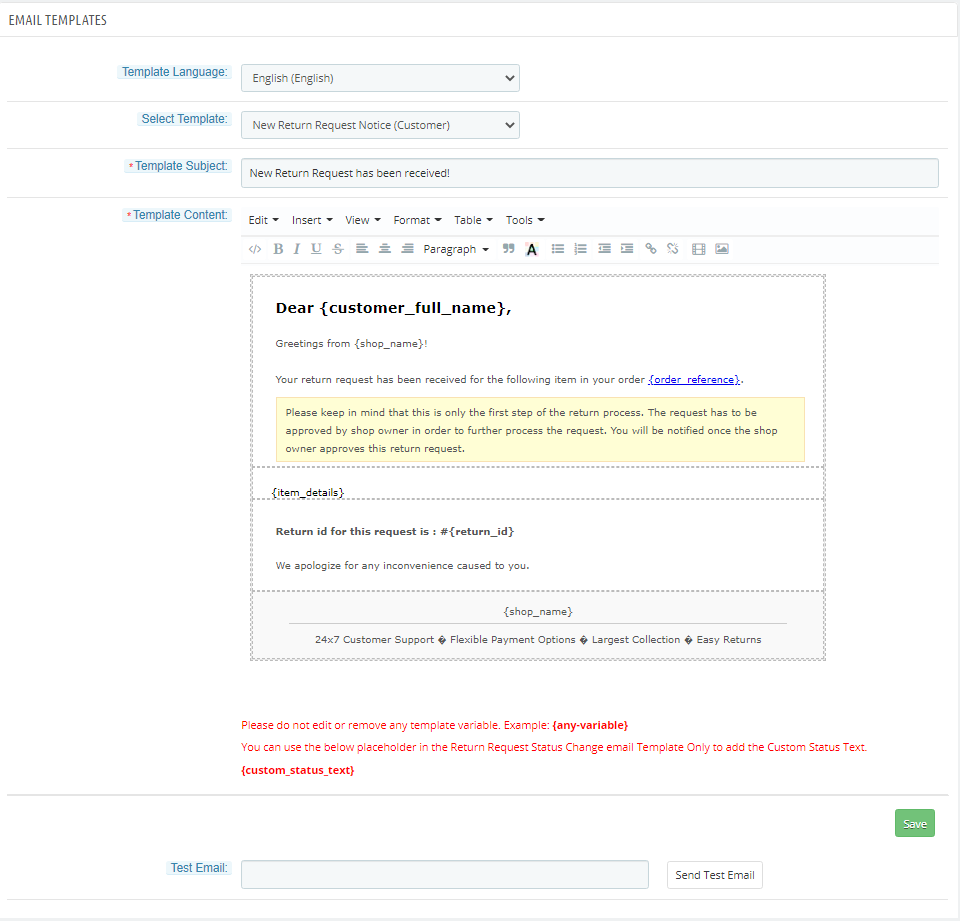
3.10 Lista oczekujących zwrotów
Ta zakładka zawiera listę wszystkich oczekujących zwrotów, tj. Niezatwierdzonych przez administratora. Administrator musi zatwierdzić żądanie zwrotu, aby wykonać kilka operacji na żądaniu zwrotu, takich jak zmiana statusu i zakończenie procesu zwrotu.
3.10.1 Jak zatwierdzić wniosek o zwrot?
Dodatek do menedżera zwrotów produktów Prestashop pozwala administratorowi sklepu edytować żądanie zwrotu. Moduł i Usługi> Moduł wyszukiwania „Menedżer zwrotów”> Kliknij przycisk „Konfiguruj”. > „Ustawienia ogólne” wyświetli się zakładka. 2. Kliknij „Lista oczekujących zwrotów” patka. 3. Kliknij przycisk zaznaczenia.
3.10.2 Jak odrzucić żądanie zwrotu?
Moduł zarządzający Prestashop RMA pozwala akceptantowi sklepu Prestashop odmówić Moduł i usługi> Moduł wyszukiwania „Menedżer zwrotów”> Kliknij przycisk „Konfiguruj”. > „Ustawienia ogólne” wyświetli się zakładka. 2. Kliknij „Lista oczekujących zwrotów” patka. 3. Kliknij przycisk krzyżyka.
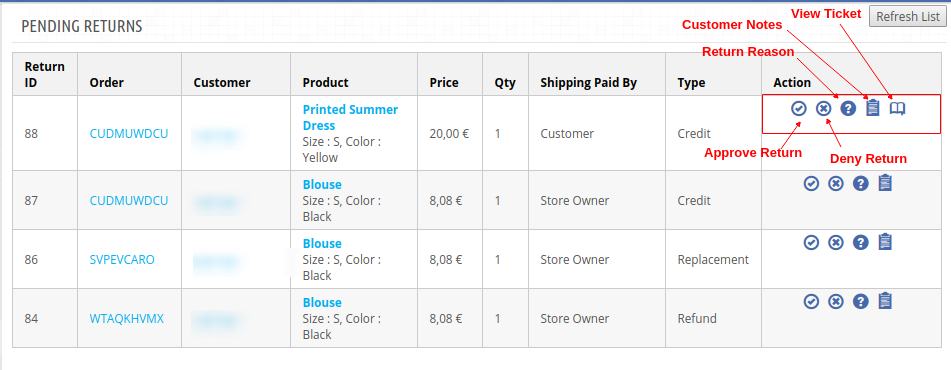
Znajdziesz “Odśwież listę” przycisk, który pobiera i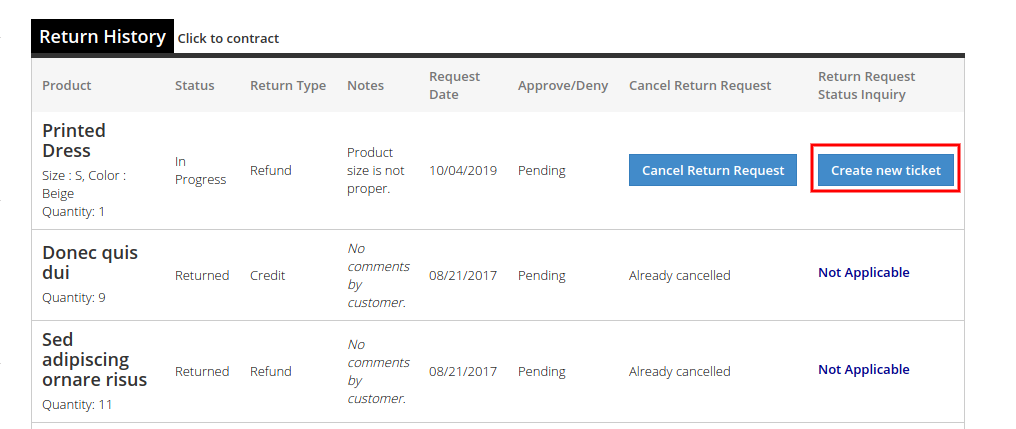
3.11 Lista aktywnych zwrotów
Ta zakładka zawiera listę wszystkich zwrotów zatwierdzonych przez administratora. Administrator może kontynuować proces zwrotu po zatwierdzeniu żądania zwrotu za pomocą tej karty. Administrator może wyświetlić historię statusów zwrotu, zmienić status żądania zwrotu, a także może odrzucić żądanie z tej karty.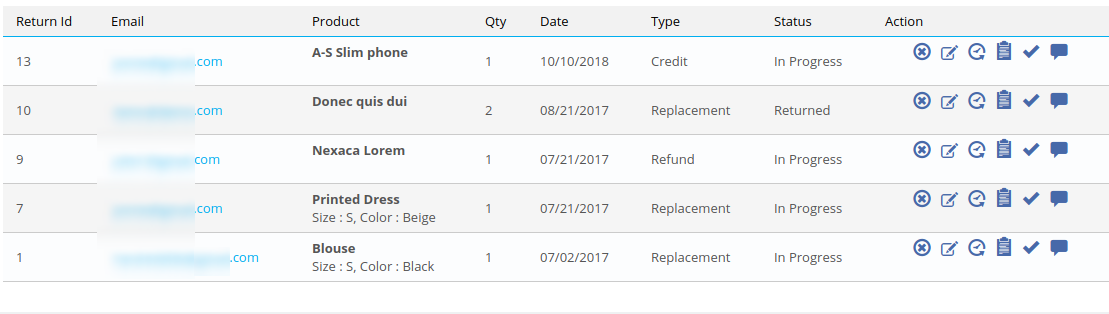
Znajdziesz “Odśwież listę” przycisk, który pobiera i
- Odrzuć prośbę o zwrot.
- Zmień status żądania zwrotu.
- Zobacz historię żądania zwrotu.
- Zobacz komentarze klientów.
- Oznacz prośbę o zwrot jako zakończoną.
- Zobacz informacje o biletach
Gdy administrator oznaczy żądanie zwrotu jako ukończone, zostanie ono przeniesione na listę archiwów. Gdy administrator kliknie link historii przeglądania przed zwrotem z listy aktywnych zwrotów, pojawi się modal zawierający szczegóły zamówienia i historię statusu zwrotu dla tego żądania zwrotu. Modal jest następujący:
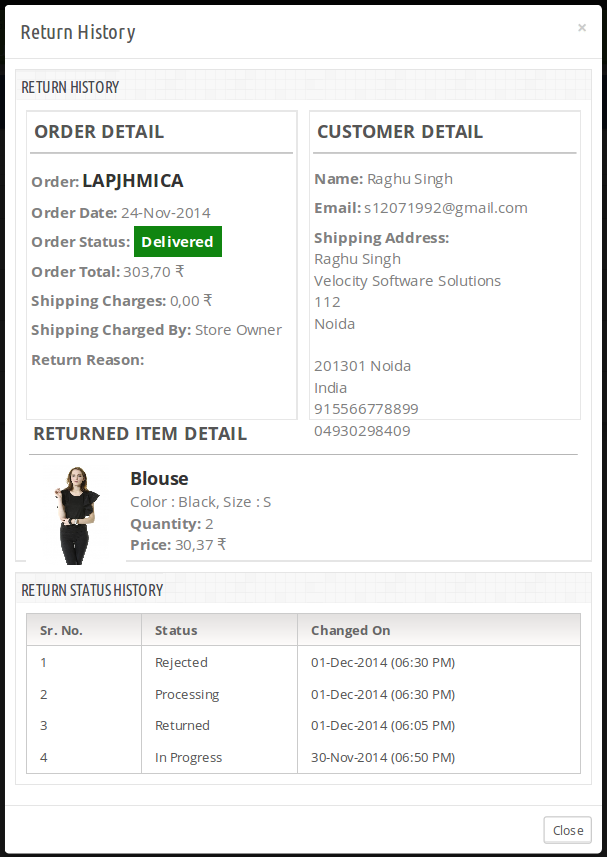
3.11.1 Jak zmienić status zwrotu?
Rozszerzenie menedżera zwrotów Prestashop Moduł i usługi> Moduł wyszukiwania „Menedżer zwrotów”> Kliknij przycisk „Konfiguruj”. > „Ustawienia ogólne” wyświetli się zakładka. 2. Kliknij „Lista aktywnych zwrotów” patka. Pojawi się wyskakujące okienko z polem do zmiany statusu. 3. Zmień status i kliknij “Zapisać” przycisk
3.12 Lista anulowanych zwrotów
Klienci mogą anulować złożone żądania zwrotu z sekcji konta. Informacje o anulowanych wnioskach można sprawdzić w tej sekcji.
3.13 Lista archiwów
Ta karta zawiera wszystkie kompletne żądania zwrotu. Karta zawiera również formularz, za pomocą którego administrator może filtrować listę archiwów, a także eksportować listę zakończonych żądań zwrotu na podstawie określonych filtrów do pliku CSV.
3.14 Inne wtyczki
Gdy administrator kliknie na to „Inne wtyczki” zostaną przekierowani do sklepu Addon, gdzie będą mogli kupić inne wtyczki do swojego sklepu Prestashop.
4.0 Front End Module
Po włączeniu modułu Prestashop Reward Point
Dla wersji 1.6
Link do strony Menedżer zwrotów pojawi się również w ‘Moje konto’ strona dowolnego klienta. Ten link jest wyświetlany tylko zalogowanemu klientowi w sieci ‘Moje konto’ strona.
Dla wersji 1.6
?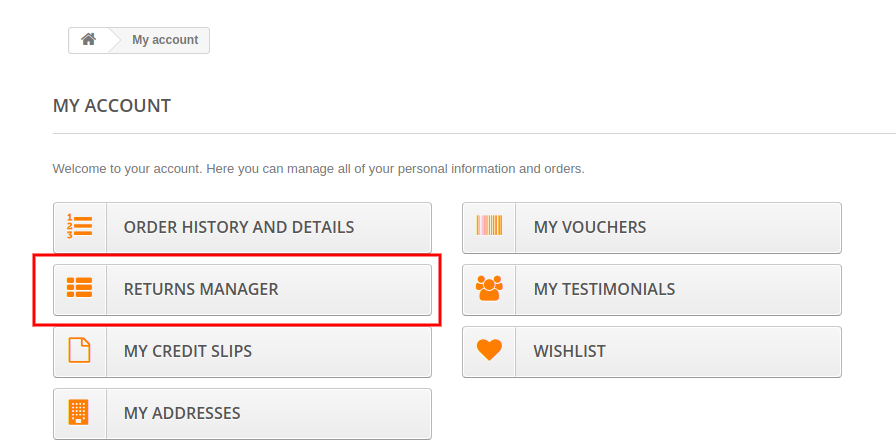
Dla wersji 1.7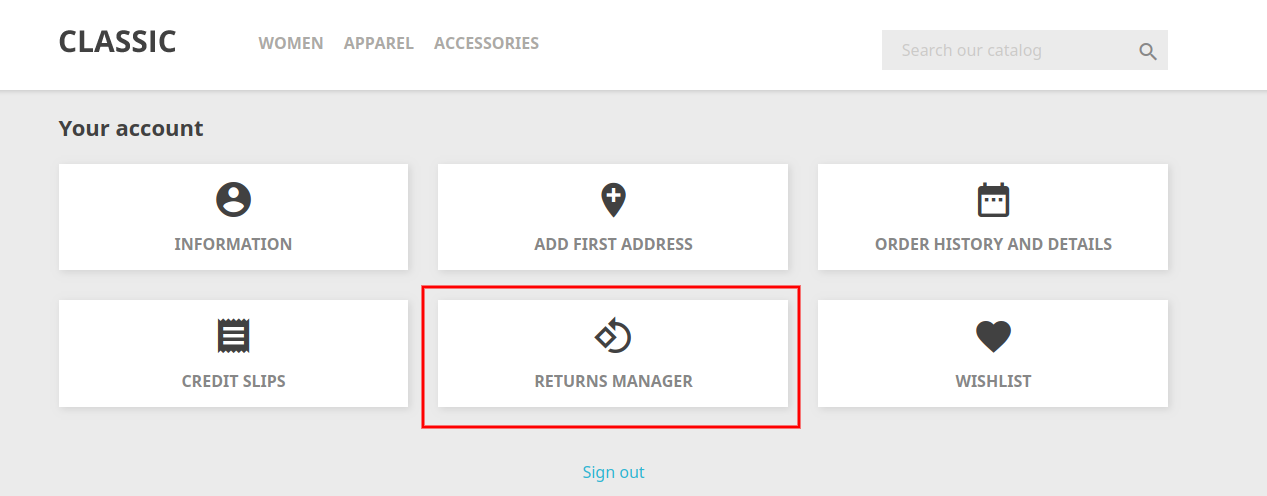
Gdy klient kliknie ten link, otworzy się nowa strona na podstawie statusu zalogowanego klienta. W przypadku, gdy użytkownik jest gościem i nie jest zalogowany na stronie, strona będzie zawierać formularz umożliwiający znalezienie zamówienia w następujący sposób:
Dla wersji 1.6
Po potwierdzeniu numeru referencyjnego zamówienia i odpowiedniego adresu e-mail pojawią się szczegóły tego zamówienia, w tym historia zwrotu na podstawie wiadomości e-mail dostarczonej przez klienta. Szczegóły zamówienia będą wyglądać następująco:
Dla wersji 1.6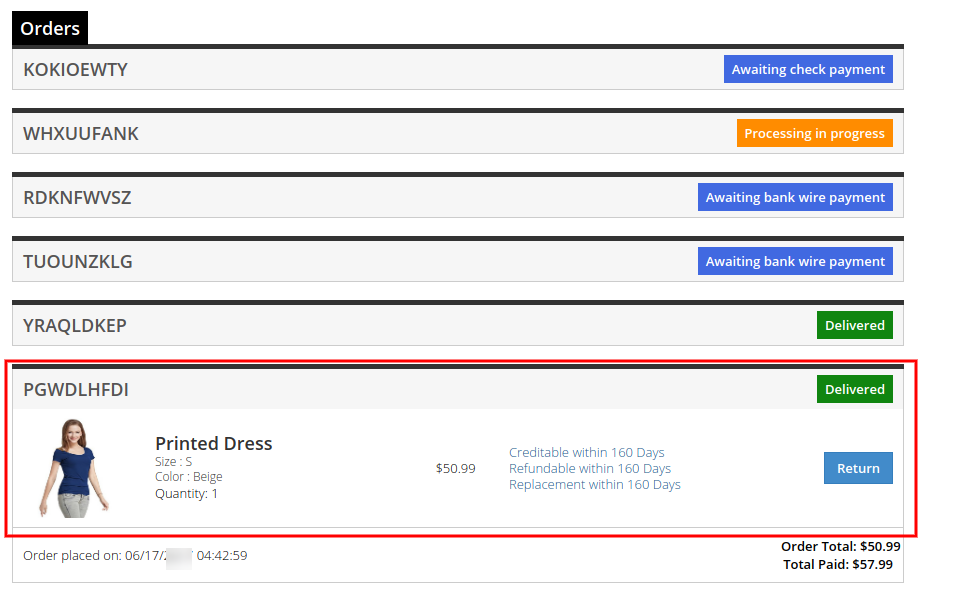
Pojawi się wyskakujące okienko, w którym klienci mogą dodać szczegóły dotyczące generowania żądania zwrotu.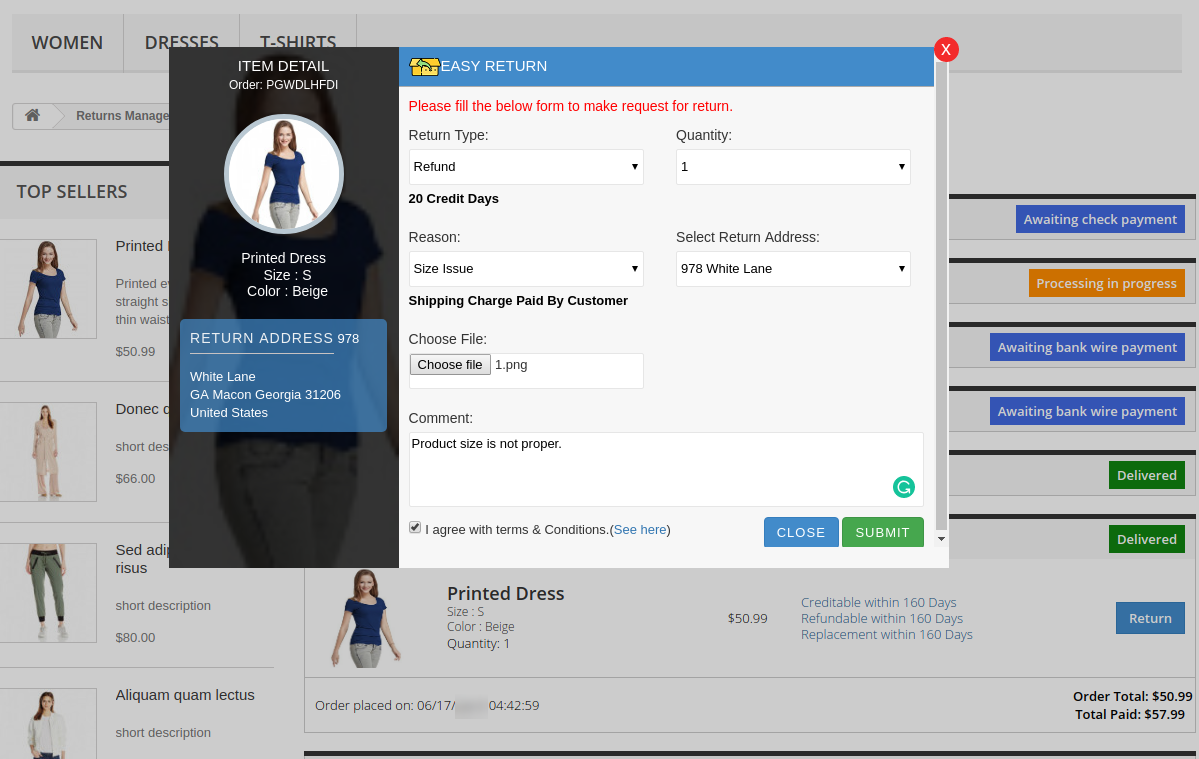
Dla wersji 1.7
Produkty, które kwalifikują się do zwrotu w tym konkretnym zamówieniu, będą miały przycisk powrotu. Za pomocą tego przycisku klient może ubiegać się o zwrot tego konkretnego produktu. Po kliknięciu przycisku Return pojawi się wyskakujące okienko zawierające formularz zwrotu tego konkretnego zamówienia. Formularz pojawi się w następujący sposób: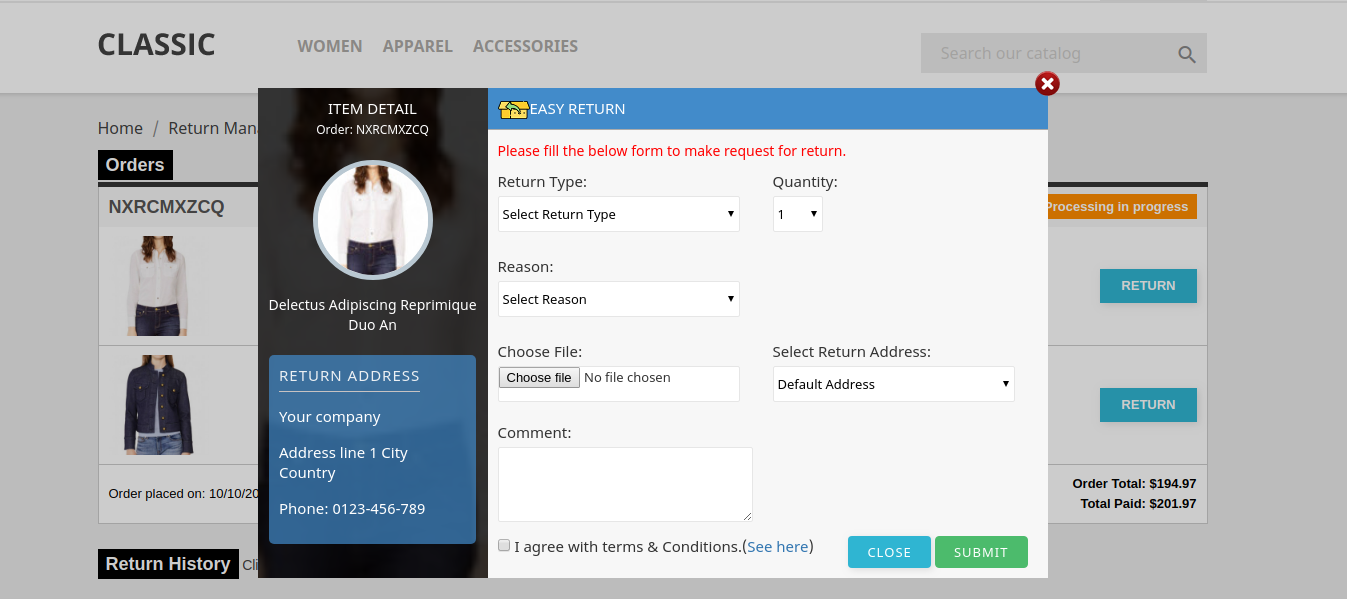
Ten dodatek PrestaShop Return Manager pozwala klientowi wypełnić powyższy formularz, a następnie kliknąć przycisk Prześlij, a następnie pojawi się formularz powodzenia pokazujący pomyślne przesłanie żądania zwrotu, jak pokazano poniżej: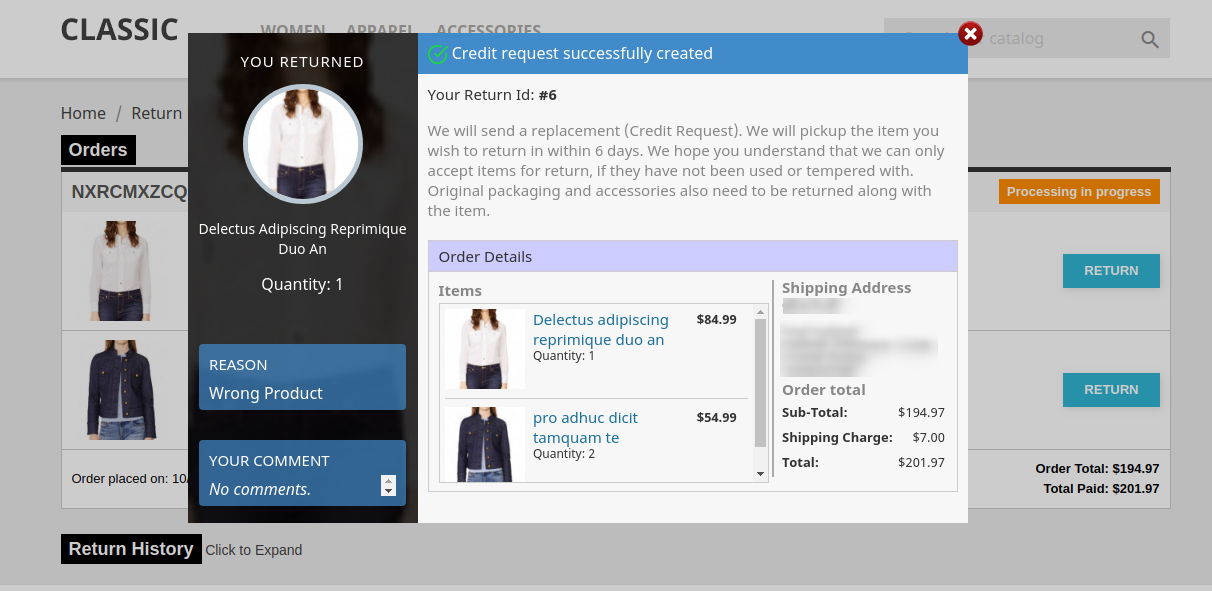
??In case the user is a registered customer and is logged into the website then the page will contain a list of all the orders placed by the customer. The page will appear as follows:
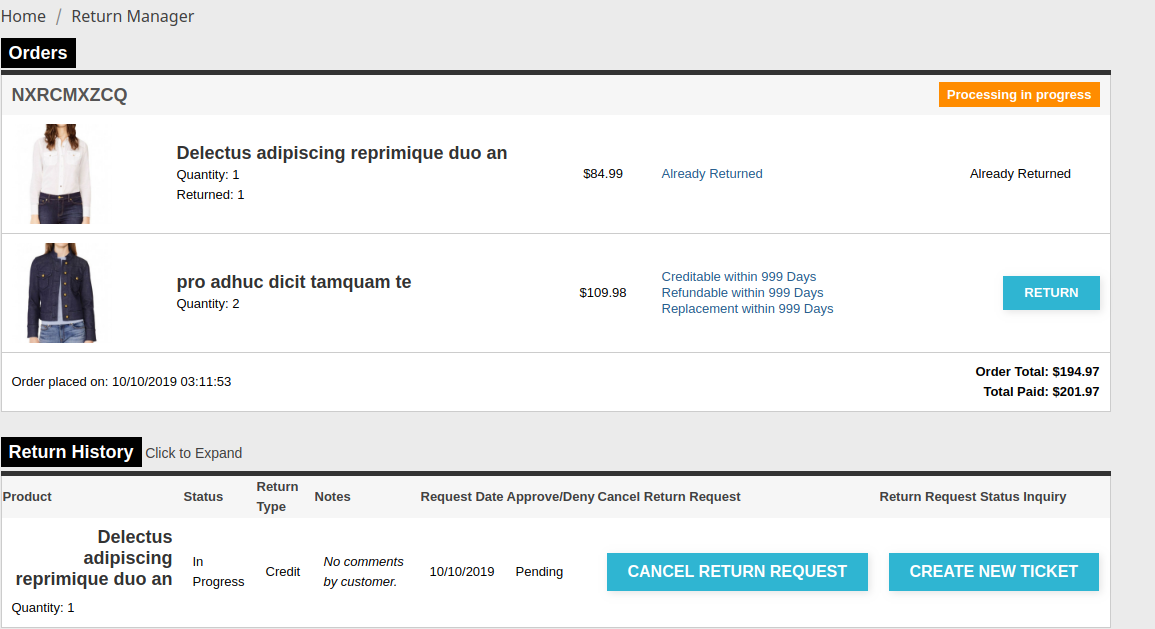
Klienci mogą również wygenerować bilet na informacje związane ze zwrotem.
Dla wersji 1.6
Dla wersji 1.7
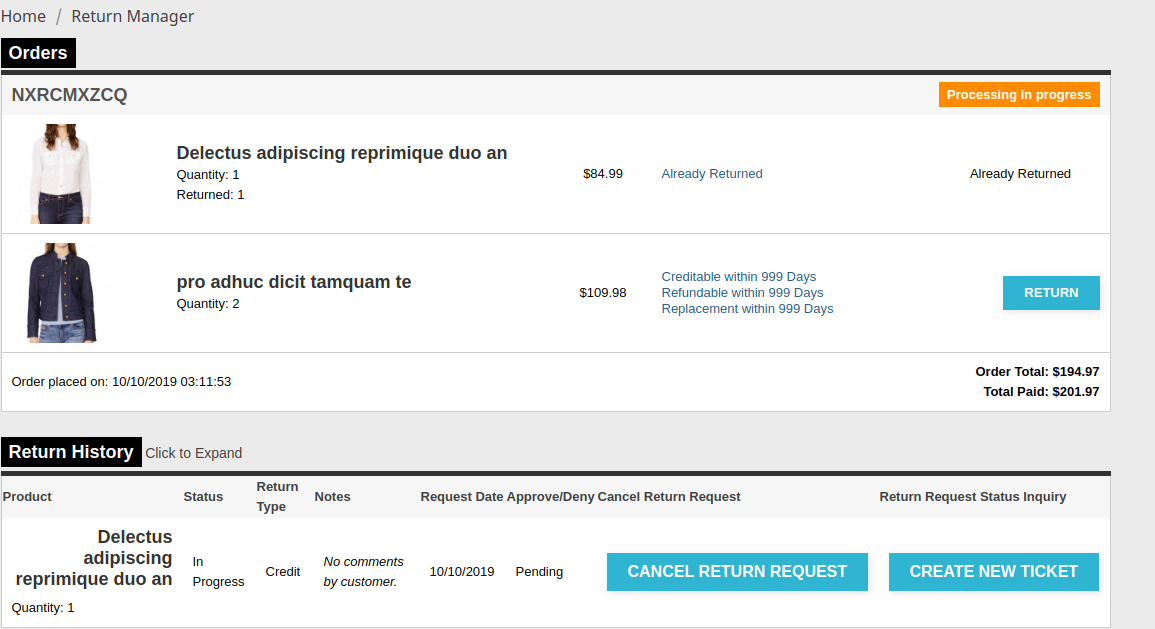
Zalecenia 5.0
1. Odśwież stronę główną sklepu za każdym razem, gdy włączasz / wyłączasz wtyczkę.
2. Jeśli menedżer zwrotów produktów Prestashop
Link do modułu zarządzającego zwrotami Prestashop
Prestashop return manager Rozszerzenie Admin Demo Link
Prestashop return manager Moduł przedniego łącza demonstracyjnego
Menedżer zwrotów zamówień Prestashop Rozszerzenie Addon Store Link